Page 1

nüvi
®
5000
Käyttöopas
GPS-navigaattori
Page 2
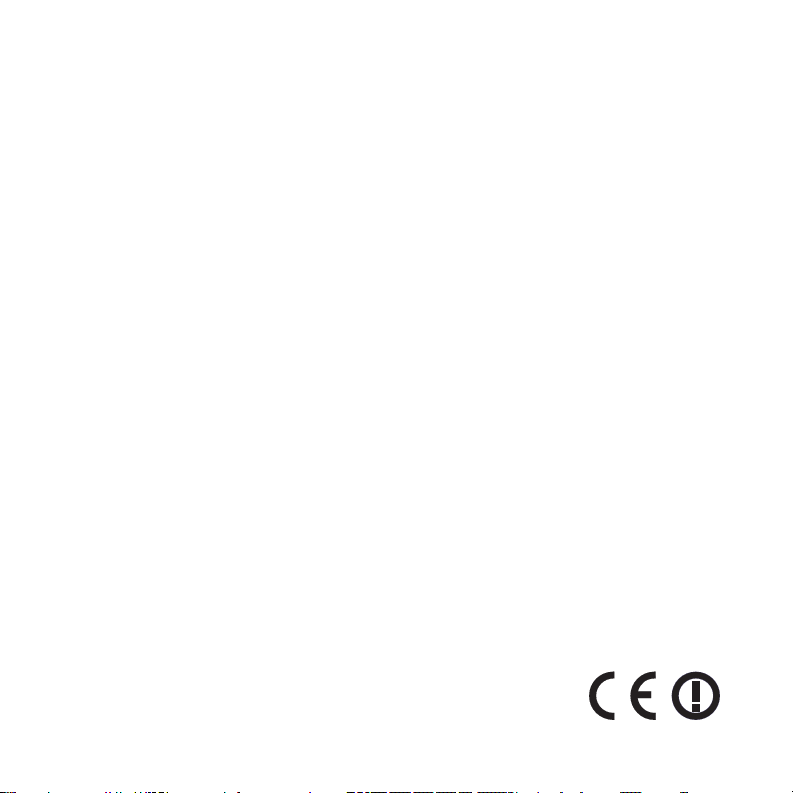
© 2008 Garmin Ltd. tai sen tytäryhtiöt
Garmin International, Inc.
1200 East 151st Street,
Olathe, Kansas 66062, USA
Puhelin (913) 397.8200
tai (800) 800.1020
Faksi (913) 397.8282
Garmin (Europe) Ltd.
Liberty House
Hounsdown Business Park,
Southampton, Hampshire,
SO40 9RB UK
Puhelin +44 (0) 870-8501241
Garmin Corporation
No. 68, Jangshu 2nd Road
Shijr, Taipei County, Taiwan
Puh. +886 2 2642 9199
Faksi: +886 2 2642 9099
(Iso-Britannian ulkopuolella)
0808 2380000 (IsossaBritanniassa)
Faksi +44 (0) 870.8501251
Kaikki oikeudet pidätetään. Tämän oppaan mitään osaa ei saa jäljentää, kopioida, välittää, levittää, ladata tai tallentaa
mihinkään tallennusvälineeseen ilman Garminin ennakolta myöntämää kirjallista lupaa, ellei toisin ilmoiteta. Garmin
myöntää luvan tämän oppaan ja sen päivitetyn version yhden kopion lataamiseen kiintolevylle tai muuhun sähköiseen
tallennusvälineeseen tarkasteltavaksi, sekä tämän oppaan tai sen päivitetyn version yhden kopion tulostamiseen,
mikäli tämän oppaan sähköinen tai tulostettu kopio sisältää tämän tekijänoikeuslausekkeen kokonaisuudessaan. Tämän
oppaan tai sen päivitetyn version luvaton kaupallinen levittäminen on ehdottomasti kielletty.
Tämän asiakirjan sisältämät tiedot voivat muuttua ilman erillistä ilmoitusta. Garmin pidättää oikeuden muuttaa
tai parannella tuotteitaan sekä tehdä muutoksia niiden sisältöön ilman velvollisuutta ilmoittaa muutoksista tai
parannuksista muille henkilöille tai organisaatioille. Uusimmat päivitykset ja lisätietoja tämän tuotteen ja muiden
Garminin tuotteiden käytöstä ja toiminnasta on Garminin verkkosivustolla osoitteessa www.garmin.com.
Garmin®, nüvi®, MapSource®, ja TourGuide® ovat Garmin Ltd.:n tai sen tytäryhtiöiden tavaramerkkejä, jotka on
rekisteröity Yhdysvalloissa ja muissa maissa. myGarmin™ ja Garmin Lock™ ovat Garmin Ltd.:n tai sen tytäryhtiöiden
tavaramerkkejä. Näitä tavaramerkkejä ei saa käyttää ilman Garminin nimenomaista lupaa.
Windows® on Microsoft Corporationin rekisteröity tavaramerkki Yhdysvalloissa ja/tai muissa maissa. Mac® on Apple
Computer, Inc.:n rekisteröity tavaramerkki. Audible.com
tavaramerkkejä. © Audible, Inc. 1997–2008. SaversGuide
tavaramerkki. MSN on Microsoft Corporationin rekisteröity tavaramerkki Yhdysvalloissa ja/tai muissa maissa. Muut
tavaramerkit ja tuotenimet kuuluvat omistajilleen.
®
ja AudibleManager® ovat Audible, Inc.:n rekisteröityjä
®
on Entertainment Publications, Inc.:n rekisteröity
Huhtikuu 2008 Osanumero 190-00857-37 ver. A Painettu Taiwanissa
Page 3
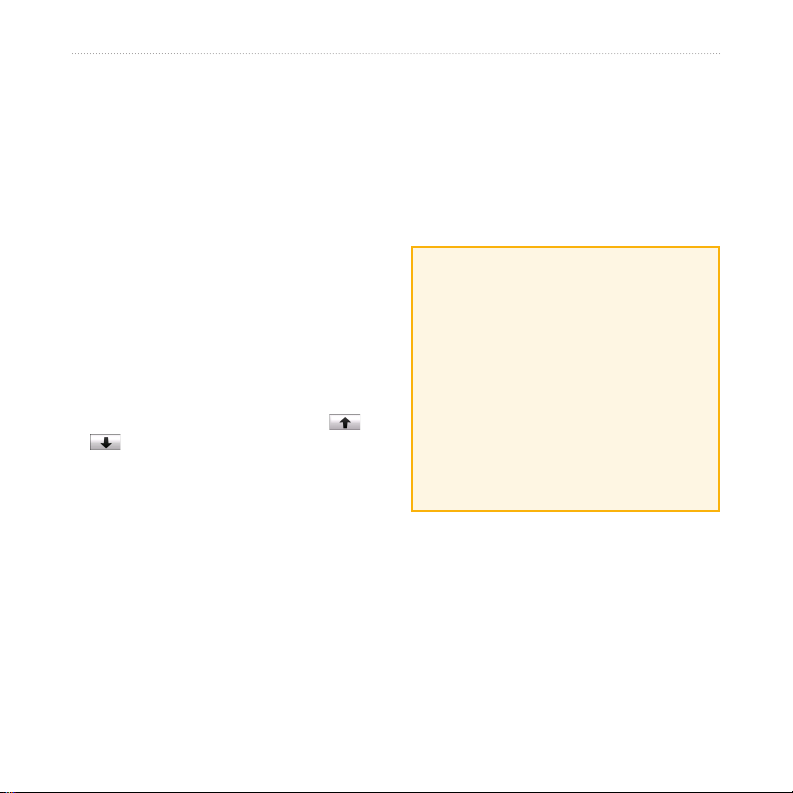
Johdanto
Oppaan merkintätavat
Kun ohjeessa neuvotaan koskettamaan jotakin,
kosketa mainittua kohdetta näytössä sormella.
Tekstissä olevat pienet nuolet (>) kehottavat
koskettamaan useita kohteita peräkkäin. Jos
tekstissä lukee esimerkiksi “valitse Minne? >
Suosikit”, valitse Minne? ja sen jälkeen Suosikit.
nüvi-vinkkejä ja oikopolkuja
Palaa valikkosivulle painamalla Takaisin-
•
painiketta.
Katso lisää vaihtoehtoja koskettamalla ja
•
-painikkeita.
Voit säätää äänenvoimakkuutta valitsemalla
•
valikkosivulla Voimakkuus.
Johdanto
myGarmin
Osoitteessa http://my.garmin.com voit käyttää
Garmin-tuotteiden uusimpia palveluja:
Rekisteröidä Garmin-laitteen.
•
Tilata valvontakameratietoja (lisätietoja on
•
sivulla 39).
Avata lisäkarttoja.
•
™
Garminin yhteystiedot
Jos haluat lisätietoja nüvin käyttämisestä,
ota yhteys Garminiin. Yhdysvalloissa
voit ottaa yhteyden Garminin tuotetukeen
puhelimitse: 913/397.8200 tai 800/800.1020.
Vaihtoehtoisesti voit siirtyä osoitteeseen
www.garmin.com/support.
Euroopassa voit ottaa yhteyden Garmin
(Europe) Ltd.:iin: +44 (0) 870.8501241
(Iso-Britannian ulkopuolella) tai 0808 2380000
(vain Iso-Britannia).
nüvi 5000 -käyttöopas i
Page 4
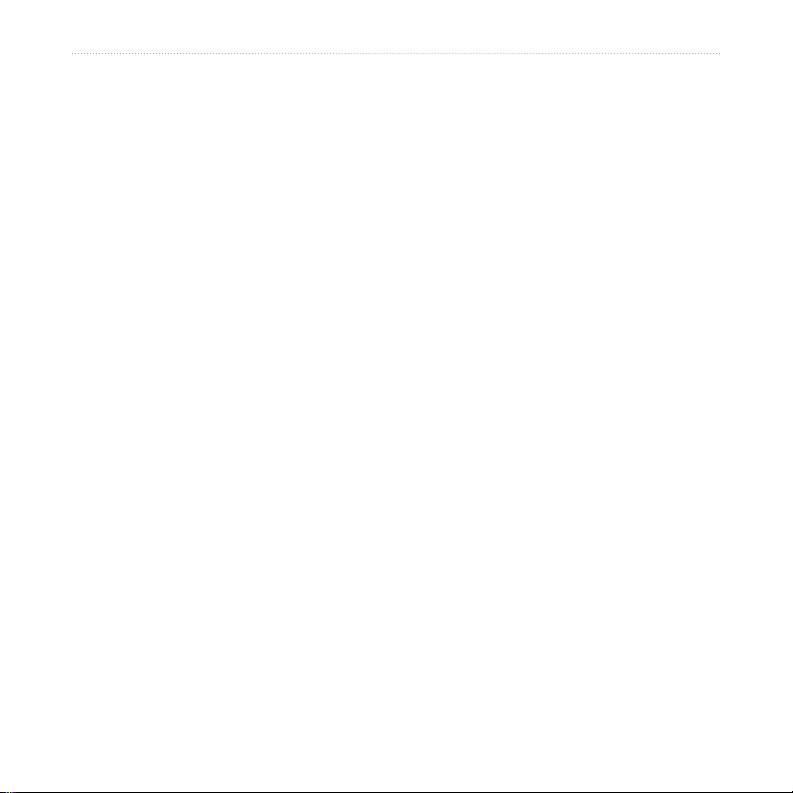
Johdanto
Sisällysluettelo
Johdanto ........................................ i
Oppaan merkintätavat ................... i
nüvi-vinkkejä ja oikopolkuja .......... i
myGarmin™ ...................................... i
Garminin yhteystiedot ................... i
Aloitus ........................................... 1
nüvi-laite ......................................... 1
Vaihe 1: nüvin kiinnittäminen ....... 2
Vaihe 2: Satelliittitietojen
hakeminen ................................. 3
Vaihe 3: nüvin käyttäminen .......... 3
Määränpään löytäminen ............... 4
Reitin seuraaminen ....................... 5
Kauttakulkupisteen lisääminen .... 5
Kiertotien käyttäminen .................. 6
Reitin pysäyttäminen .................... 6
Äänenvoimakkuuden
säätäminen ................................ 6
Minne? ........................................... 7
Osoitteen etsiminen ...................... 7
Aja-sivun asetukset ....................... 7
Kotisijainnin asettaminen ............. 7
Suosikit .......................................... 8
Kuvanavigoinnin käyttäminen ..... 9
Paikan etsiminen nimellä ............ 10
Viimeksi löytyneet paikat .............11
Kohdepisteiden etsiminen ...........11
Paikan etsiminen jonkin toisen
sijainnin läheltä .......................11
Reittien luominen ja
käyttäminen ............................ 12
Paikan löytäminen
kartan avulla ........................... 13
Koordinaattien antaminen .......... 13
Navigoiminen poissa tieltä ......... 13
Pääsivujen käyttäminen ............. 14
Karttasivu ..................................... 14
Matkan tietosivu .......................... 15
Risteysluettelosivu ...................... 15
Seuraavan käännöksen sivu ...... 15
Mediasoitinten käyttäminen ...... 16
Musiikin toistaminen ................... 16
Äänikirjojen kuunteleminen ....... 18
Videon toistaminen ..................... 19
Tiedostojen hallinta .................... 21
Tuetut tiedostotyypit ................... 21
Tiedostojen lataaminen............... 21
Geokoodattujen kuvien
lataaminen nüviin ................... 22
Tiedostojen poistaminen ............ 22
ii nüvi 5000 -käyttöopas
Page 5
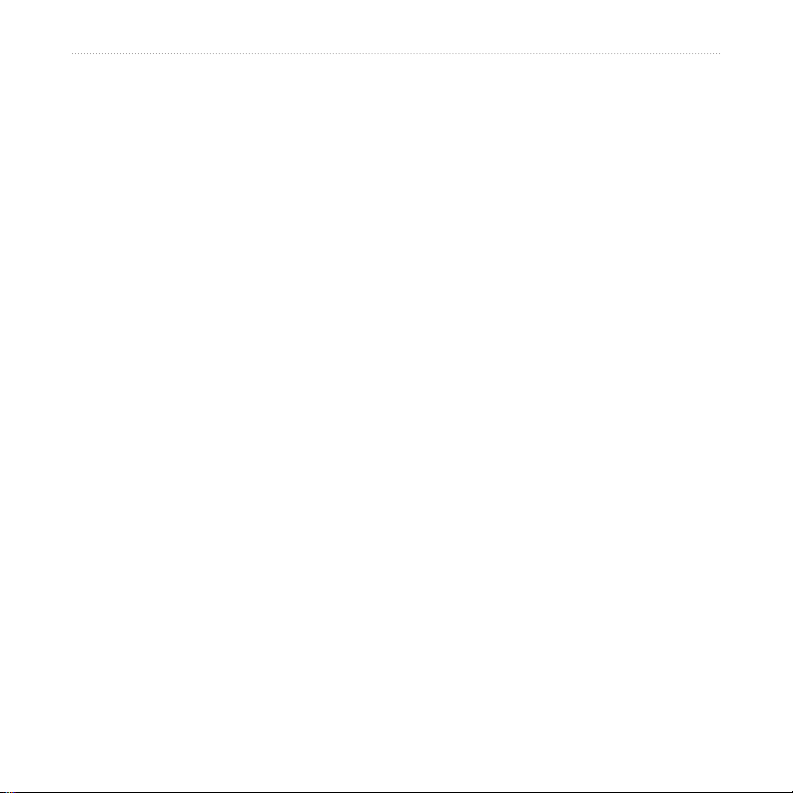
Johdanto
Työkalut-valikon käyttäminen ... 23
Asetukset ..................................... 23
Nykysijainti .................................. 23
Ohje .............................................. 23
Reitit ............................................. 23
Musiikkisoitin ............................... 23
Audible-soitin .............................. 23
Liikenne ........................................ 23
MSN® Direct .................................. 23
Pelit ............................................... 24
Kuvien katselu ............................. 24
Omat tiedot .................................. 24
FM-liikenne-vastaanottimen
käyttäminen................................. 25
Merkkivalojen välähdyskoodit ... 25
Liikenne alueella .......................... 26
Liikenne tiellä ............................... 26
Liikenne reitillä ............................ 26
Liikennekuvakkeet ...................... 27
Vakavuuden värikoodi ................ 27
Liikennetilaukset ......................... 27
Äänen toistaminen ajoneuvon
kaiuttimista.................................. 28
FM-radiolähettimen
automaattinen säätäminen .... 28
FM-radiolähettimen
manuaalinen säätäminen ....... 28
nüvi 5000 -käyttöopas iii
Ohjeita taajuuden valintaan ........ 28
FM-radiolähettimen tiedot .......... 29
nüvin mukauttaminen ................ 30
Järjestelmän asetusten
muuttaminen ........................... 30
Navigointiasetusten
muuttaminen ........................... 30
Suojausasetusten lisääminen .... 31
Aika-asetusten päivittäminen ..... 31
Näyttöasetusten muuttaminen ... 31
Kartta-asetusten muuttaminen .. 32
Kieliasetusten muuttaminen ...... 33
Videotuloasetusten
säätäminen .............................. 33
Läheisyyspisteasetusten
muuttaminen ........................... 34
Liikennetilaustietojen
tarkasteleminen ...................... 34
Kaikkien asetusten
palauttaminen ......................... 36
Käyttäjätietojen poistaminen ..... 36
Äänitasojen säätäminen ............. 36
Liite .............................................. 37
nüvin lukitseminen ...................... 37
Näytön kalibroiminen .................. 37
Lisäkartat ..................................... 37
Ohjelmiston päivittäminen ......... 38
Page 6
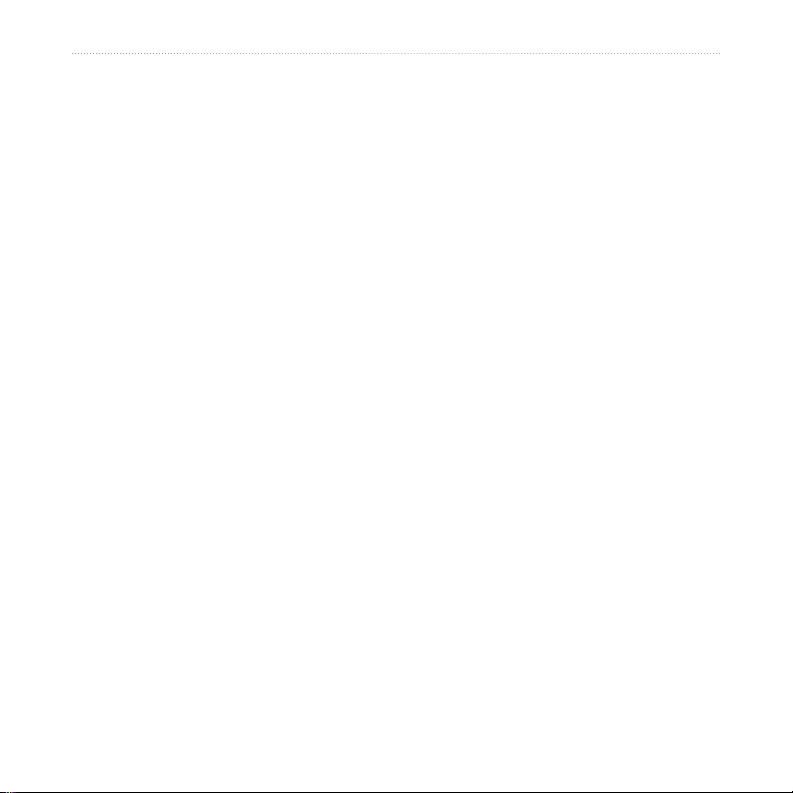
Johdanto
Lisäominaisuudet ja -varusteet .. 38
Sulakkeen vaihtaminen ............... 40
nüvin ja kiinnityksen
irrottaminen ............................ 41
Tietoja
GPS-satelliittisignaaleista ..... 41
nüvin huoltaminen ...................... 41
Tärkeä juridinen ilmoitus
FM-radiolähettimestä ............. 43
Tekniset tiedot ............................. 44
Hakemisto ................................... 45
iv nüvi 5000 -käyttöopas
Page 7
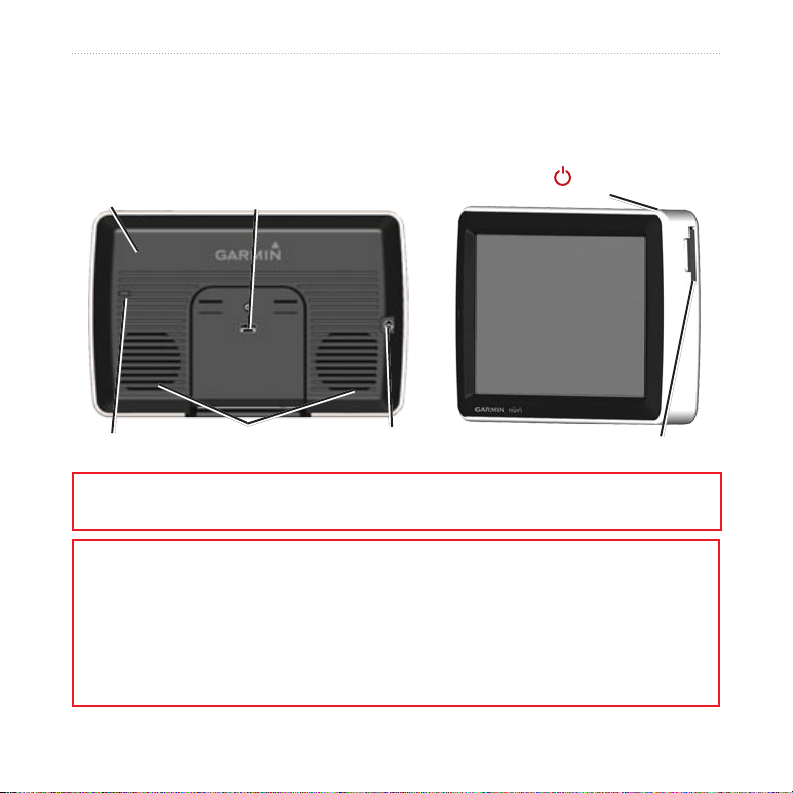
nüvi-laite
GPS-antenni
Aloitus
Aloitus
Virtapainike
mini-USB-liitin
Valoanturi
Kaiuttimet
Ulkoisen antennin
liitin
SD-korttipaikka
VAROITUS: Lue lisätietoja varoituksista ja muista tärkeistä seikoista laitteen mukana
toimitetusta Tärkeitä turvallisuus - ja tuotetietoja -oppaasta.
Kalifornian ja Minnesotan lait kieltävät ja/tai estävät kuljettajia käyttämästä imukuppeja moottoriajoneuvojen tuulil
asissa. (Lisätietoja: California Vehicle Code 26708(a); Minnesota Statutes Section 169.71.) Kyseisissä osavaltioissa
on käytettävä muita Garminin kojelauta- tai kitkakiinnitysvaihtoehtoja. Katso sivuja 2–3. Tarkista käyttöalueiden
paikalliset lait ja säädökset, koska muillakin alueilla voi olla voimassa lakeja, jotka estävät kuljettajan näkökentän
peittämisen (esimerkiksi Michiganin ja New Jerseyn lait kieltävät kaikki tuulilasiin kiinnitetyt esineet, jotka estävät
kuljettajan näkyväisyyttä). Kiinnitä Garmin-laite aina sellaiseen paikkaan, missä se ei estä kuljettajaa näkemästä
tietä. Garmin ei ole vastuussa mahdollisista sakoista, rangaistuksista tai vahingoista, jotka johtuvat tämän
ilmoituksen noudattamatta jättämisestä tai muusta laitteen käyttämiseen liittyvästä paikallislaista tai -säädöksestä.
nüvi 5000 -käyttöopas 1
Page 8
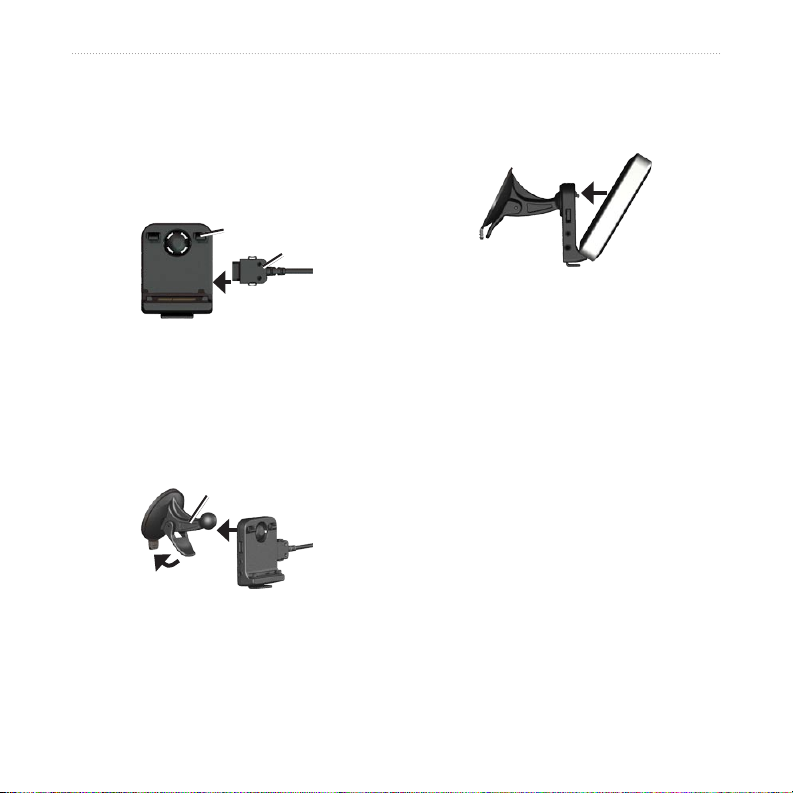
Aloitus
Vaihe 1: nüvin kiinnittäminen
nüvin kiinnittäminen imukupilla:
1. Liitä ajoneuvon virtajohto telineen
takaosassa olevaan virtaliitäntään.
Teline
Virtajohto
2. Puhdista ja kuivaa tuulilasi
nukkaamattomalla liinalla. Poista
imukupista kirkas muovisuojus. Kiinnitä
imukuppi tuulilasiin.
3. Käännä vipua taaksepäin tuulilasia kohti.
4. Napsauta teline kiinni imukupin varteen.
Imukuppikiinnitys
5. Aseta nüvin alaosa telineeseen.
6. Kallista nüvia takaisinpäin, kunnes se
napsahtaa paikalleen.
7. Liitä ajoneuvon virtajohdon toinen pää
ajoneuvon vapaaseen virtapistorasiaan.
Laite käynnistyy automaattisesti, jos se
on liitetty ja ajoneuvo on käynnissä.
8. Jos käytät liikennevastaanotinta
Euroopassa, kiinnitä liikenneantenni
tuulilasiin imukuppikiinnityksen avulla.
nüvin kiinnittäminen
kojelautakiinnityksellä:
Laitteen mukana toimitetulla
kiinnityslevyllä voit kiinnittää laitteen
kojelautaan noudattaaksesi tiettyjen
osavaltioiden säädöksiä.
2 nüvi 5000 -käyttöopas
Page 9
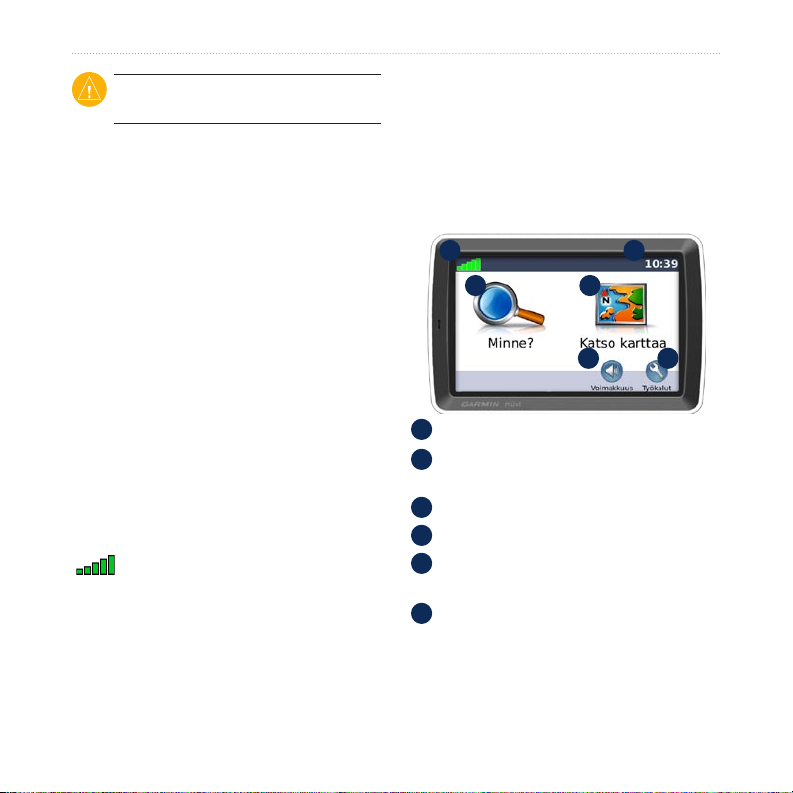
Aloitus
VAROITUS: Kiinnitysliiman irrottaminen
on erittäin hankalaa asennuksen jälkeen.
1. Puhdista ja kuivaa kojelauta kiinnityslevyn
kiinnityskohdasta.
2. Irrota suojus levyn alapinnan
tarrapinnasta.
3. Aseta levy kojelautaan.
4. Irrota kirkas muovisuojus levyn
yläpinnasta.
5. Aseta imukuppikiinnitys levyn päälle.
Käännä vipua alaspäin (levyä kohti).
satelliittisignaaleja. Nyt voit valita
määränpään ja navigoida sinne. Lisätietoja
GPS-järjestelmästä on sivulla 41 ja
osoitteessa www.garmin.com/aboutGPS.
Vaihe 3: nüvin käyttäminen
Vaihe 2: Satelliittitietojen hakeminen
GPS-satelliittisignaalin voimakkuus.
Kun nüvi on liitetty ajoneuvon
virtaliitäntään, aja aukealle paikalle pois
autotallien ja korkeiden rakennusten luota.
Pysäytä ajoneuvo. Satelliittisignaalien
löytämiseen voi mennä muutama minuutti.
-palkit osoittavat GPS-
satelliittisignaalin voimakkuuden. Kun
yksi palkki on vihreä, nüvi on löytänyt
A
Kellonaika: muuta aika-asetuksia
B
Etsi määränpää koskettamalla tätä.
C
D
Tarkastele karttaa koskettamalla tätä.
Säädä äänenvoimakkuutta
E
Käytä työkaluja, kuten mediasoitinta,
F
A B
C
koskettamalla tätä.
koskettamalla tätä.
asetuksia ja ohjetta, koskettamalla tätä.
D
E F
nüvi 5000 -käyttöopas 3
Page 10

Aloitus
Määränpään löytäminen
Minne?-valikossa on useita eri luokkia, joiden avulla voit etsiä osoitteita, kaupunkeja ja
muita kohteita. nüviin ladattu yksityiskohtainen kartta sisältää miljoonia kohdepisteitä,
kuten ravintoloita, hotelleja ja autopalveluja.
1. Valitse Minne?.
4. Valitse kohde
luettelosta.
2. Valitse luokka. 3. Valitse aliluokka.
5. Valitse määränpää.
6. Valitse Aja ja nauti
reitistä!
Katso lisää vaihtoehtoja koskettamalla ja -painikkeita.
Näyttöön voi tulla nopeusrajoituskuvake , kun ajat kantatiellä. Kuvake
osoittaa kyseisen kantatien nopeusrajoituksen.
4 nüvi 5000 -käyttöopas
Page 11
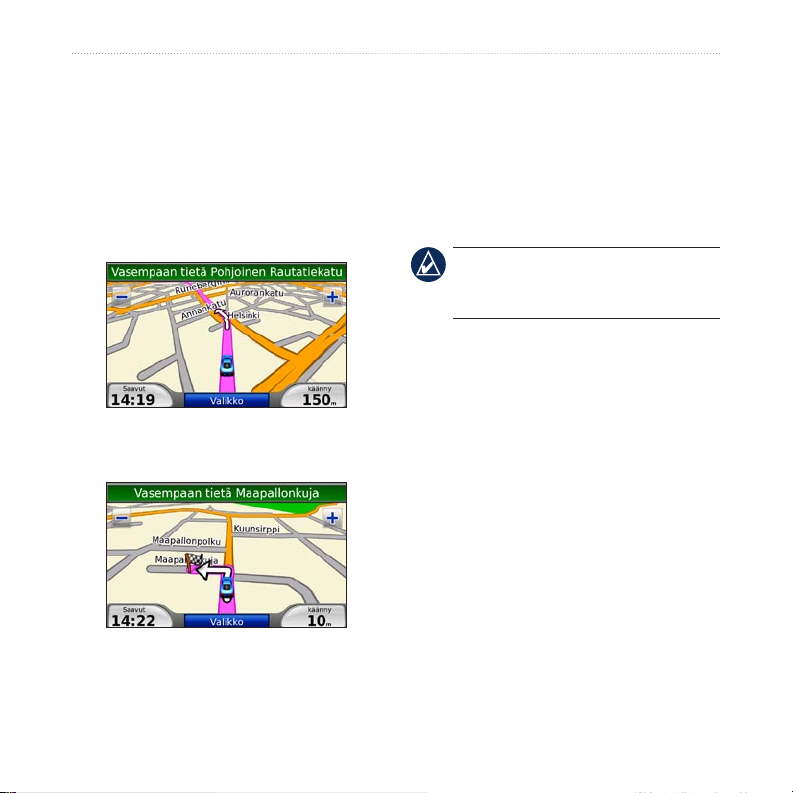
Aloitus
Reitin seuraaminen
Ajaessasi nüvi ohjaa sinut päämäärääsi
puhuttujen ohjeiden, kartalla olevien
nuolien ja karttasivun yläosassa olevien
ohjeiden avulla. Jos poikkeat alkuperäiseltä
reitiltä, nüvi laskee reitin uudelleen ja antaa
ohjeita uudelle reitille.
Reitti on merkitty magentalla värillä.
Käänny aina nuolen osoittamaan suuntaan.
Määränpään merkkinä on ruutulippu.
Kauttakulkupisteen lisääminen
Reitille voi lisätä pysähdyksiä
(kauttakulkupisteitä). nüvi näyttää
ajo-ohjeen kauttakulkupisteeseen ja
määränpäähän.
VIHJE: Muokkaa nykyistä reittiä,
1. Kun reitti on aktiivinen, valitse Valikko >
Minne?.
2. Etsi ylimääräinen pysähdyspaikka.
3. Valitse
4. Voit lisätä pysähdyspaikan ennen
määränpäätä valitsemalla
kauttakulkupisteeksi. Muuta tämä piste
lopulliseksi määränpääksi valitsemalla
Aseta uudeksi määränpääksi.
jos haluat lisätä reitille useampia
kauttakulkupisteitä. Katso sivua 12.
Aja.
Lisää
nüvi 5000 -käyttöopas 5
Page 12
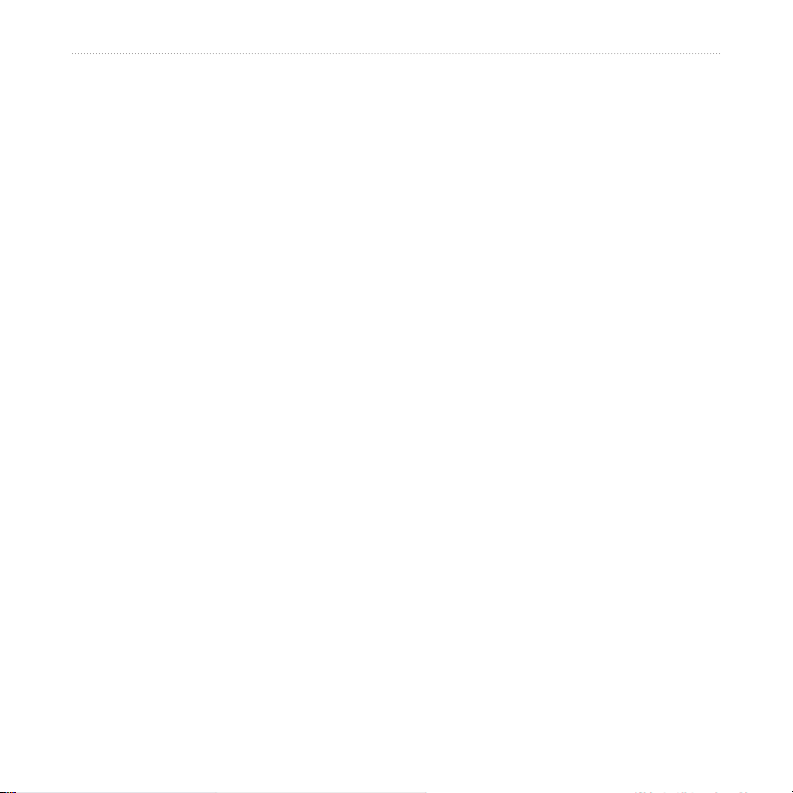
Aloitus
Kiertotien käyttäminen
Jos jokin reitillä oleva tie on suljettu, voit
ajaa kiertotietä.
1. Kun reitti on aktiivinen, valitse Valikko.
2. Valitse
nuvi yrittää etsiä vaihtoehtoisen reitin, joka
välttää suoraan edessä olevan tien, ja palaa
sitten alkuperäiselle reitille. Jos nykyinen
reitti on ainoa järkevä vaihtoehto, nüvi ei
ehkä laske kiertotietä.
Kiertotie.
Äänenvoimakkuuden säätäminen
Voit säätää äänenvoimakkuustasoa
valitsemalla valikkosivulla Voimakkuus.
Voit säätää navigointikehotteiden ja
mediasoittimen äänenvoimakkuutta
valitsemalla Mikseri.
Palauta — alkuperäisten
äänenvoimakkuuksien palauttaminen.
Reitin pysäyttäminen
1. Kun reitti on aktiivinen, valitse Valikko.
2. Valitse
Lopeta.
6 nüvi 5000 -käyttöopas
Page 13
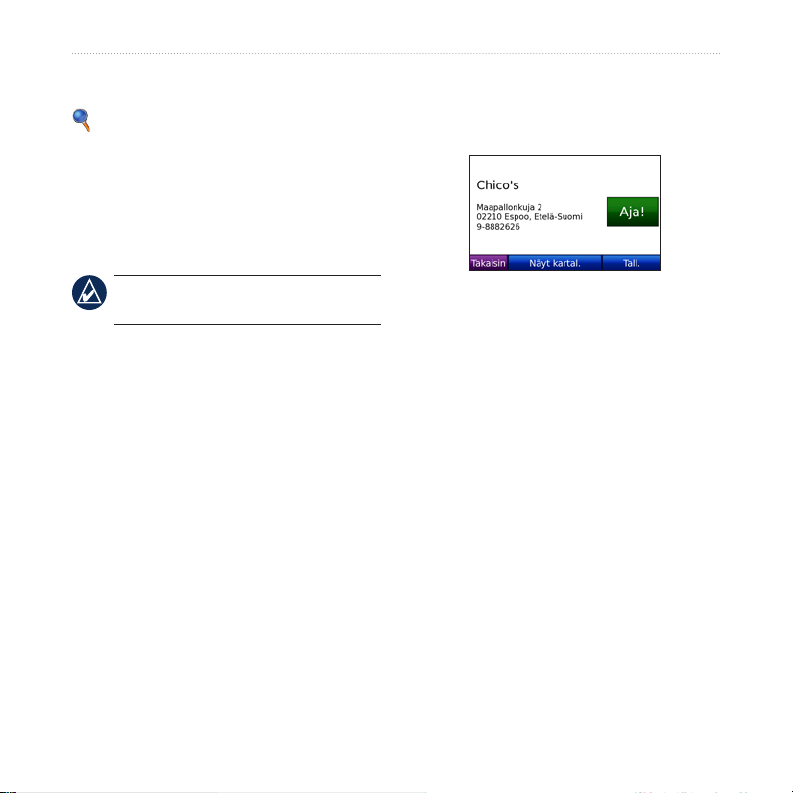
Minne?
Minne?
Minne?-valikossa on luokkia, joiden
avulla voit etsiä paikkoja. Lisätietoja
yksinkertaisesta hausta on sivulla 4.
Osoitteen etsiminen
1. Valitse Minne? > Osoite.
VIHJE: Voit vaihtaa hakualuetta
valitsemalla Lähellä. Katso sivua 11.
2. Valitse tarvittaessa Vaihda osavaltio/
provinssi.
3. Valitse
TAI
Valitse
4. Kirjoita osoitteen numero ja valitse
5. Anna kadun nimi ja valitse
6. Valitse tarvittaessa osoite.
Etsi kaikki.
Kirjoita kaupunki, syötä
paikkakunta ja valitse Valmis. Valitse
paikkakunta luettelosta.
Valmis.
Valmis.
Valitse tarvittaessa luettelosta oikea katu.
7. Navigoi paikkaan valitsemalla
Aja.
Aja-sivun asetukset
Valitsemalla Näyt kartal. voit näyttää
sijainnin kartassa. Jos GPS ei ole käytössä,
voit määrittää paikan nykyiseksi sijainniksi
valitsemalla Aseta sijainti.
Voit tallentaa paikan Suosikit-kohtaan
valitsemalla Tall.. Katso sivua 8.
Kotisijainnin asettaminen
Voit määrittää kotipaikaksi paikan, johon
useimmiten palaat.
1. Valitse Minne? > Mene kotiin.
TAI
Valitse
2. Valitse vaihtoehto.
Työkalut > Omat tiedot > Aseta
kotisijainti.
nüvi 5000 -käyttöopas 7
Page 14
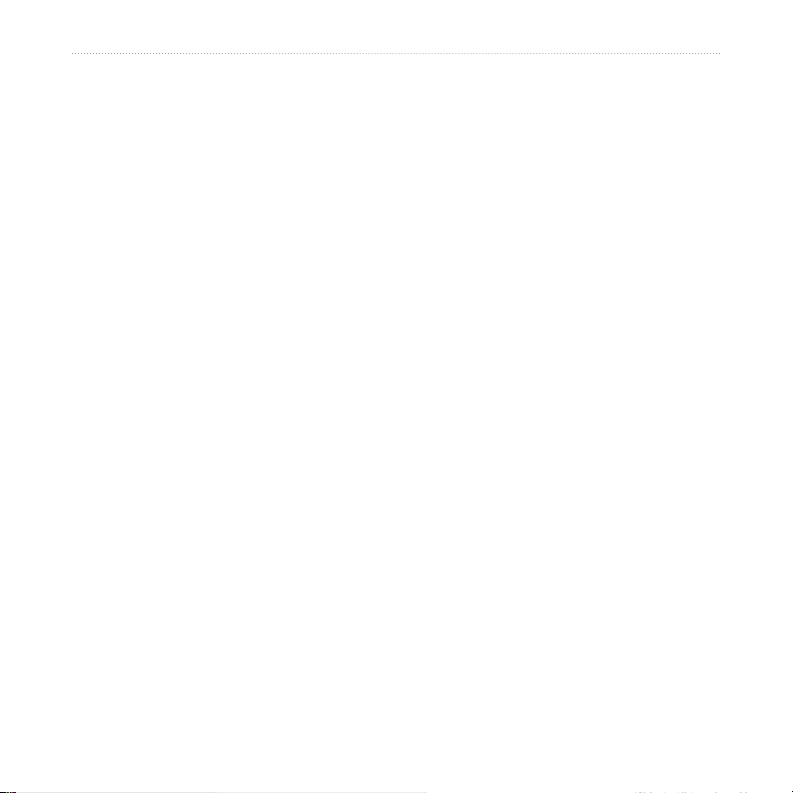
Minne?
Palaaminen kotiin
Kun olet määrittänyt kotisijainnin, voit
muodostaa reitin siihen milloin tahansa
valitsemalla Minne? > Mene kotiin.
Kotisijainnin vaihtaminen
Kotisijainti tallennetaan Suosikit-kohtaan.
Voit vaihtaa kotisijainnin poistamalla sen
ensin Suosikit-kohdasta.
1. Valitse Minne? > Suosikit.
2. Valitse
Koti > Muokkaa > Poista.
Kun olet poistanut kotisijainnin, voit asettaa
sen uudelleen Kotisijainnin asettaminen kohdan ohjeiden avulla.
Suosikit
Voit tallentaa suosikkipaikkojasi Suosikitluokkaan, josta löydät ne nopeasti ja voit
luoda reittejä niihin. Voit myös luokitella
suosikkipaikkojasi.
Nykyisen sijainnin
tallentaminen
1. Kosketa karttasivulla ajoneuvokuvaketta.
TAI
Valitse
2. Valitse
3. Anna paikalle nimi näyttönäppäimistöllä.
4. Valitsemalla
Suosikit-kohtaan.
Löydettyjen paikkojen
tallentaminen
1. Kun löydät paikan, jonka haluat tallentaa,
valitse Tallenna.
2. Paina
Suosikit-kohtaan.
Tallennettujen paikkojen
etsiminen
Valitse Minne? > Suosikit. Tallennetut
paikat tulevat näyttöön. Jos olet liittänyt
luokan tallennettuun sijaintiin tai ladannut
geokoodattuja kuvia nüviin, tallennetut
paikat näkyvät luettelossa luokittain. Jos et
ole varma luokasta, valitse Kaikki suosikit.
Työkalut > Nykysijainti.
Tallenna sijainti.
Valmis voit tallentaa paikan
OK-painiketta. Sijainti tallennetaan
8 nüvi 5000 -käyttöopas
Page 15
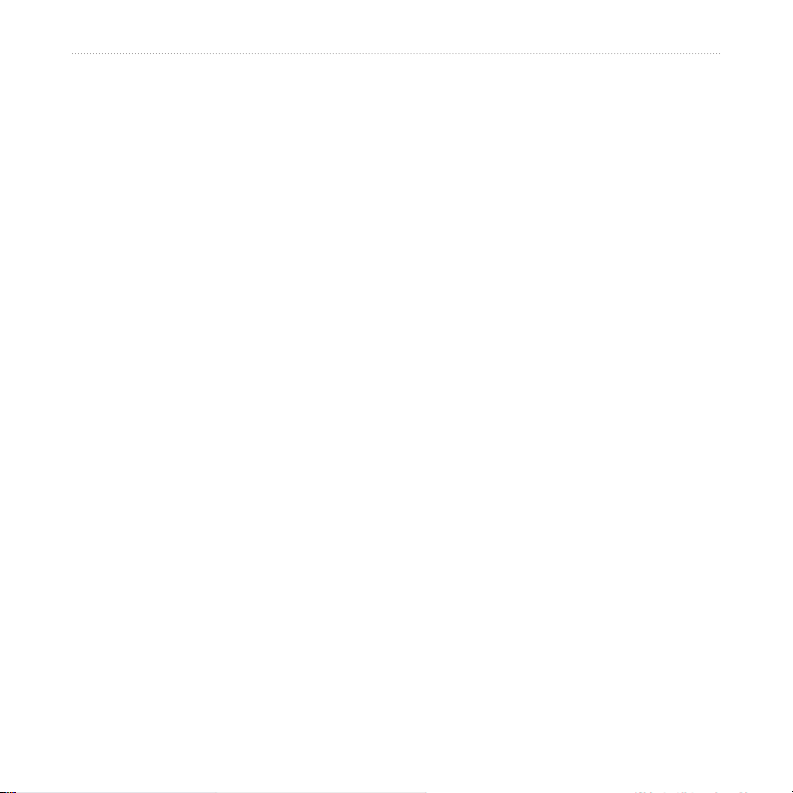
Minne?
Suosikkien muokkaaminen
Jos suosikkipaikkojasi ei ole luokiteltu,
valitse Minne? > Suosikit. Valitse
muokattava paikka ja Muokkaa. Voit
muokata paikkaa koskettamalla painiketta.
Jos suosikkipaikkasi on luokiteltu, valitse
Minne? > Suosikit. Valitse luokka ja
Poista — kohteen poistaminen Suosikit-
kohdasta. Valitse Kyllä.
Voit navigoida valokuvan paikkaan myös
valitsemalla Työkalut > Kuvien katselu
ja valitsemalla valokuvan. Jos valokuva
sisältää sijaintitietoja, luo reitti sijaintiin
valitsemalla Aja.
suosikkipaikka. Valitse Muokkaa.
Vaihda nimi — anna uusi nimi ja
•
valitse Valmis.
Liitä valokuva/Vaihda
•
valokuva — valitse nüviin tallennettu
kuva liitettäväksi kyseiseen paikkaan.
Vaihda karttasymboli — valitse
•
symboli.
Vaihda puhelinnumero — kirjoita
•
puhelinnumero ja valitse Valmis.
Vaihda listaa — valitse valmis luokka
•
tai Uusi. Anna uusi luokan nimi ja
valitse Valmis.
Valokuvanavigoinnin
käyttäminen
Voit muodostaa reitin nüviin tai SD-kortille
tallennetun sijaintitietoja sisältävän kuvan
paikkaan.
1. Valitse Minne? > Suosikit >
2. Valitse kuva.
3. Voit navigoida paikkaan valitsemalla
Panoramio™. nüvi-asemaan tai SD-
kortille tallennettujen kuvien luettelo tulee
näyttöön.
Aja.
Valitsemalla Näyt kartal. voit näyttää
koko reitin kartassa.
nüvi 5000 -käyttöopas 9
Page 16
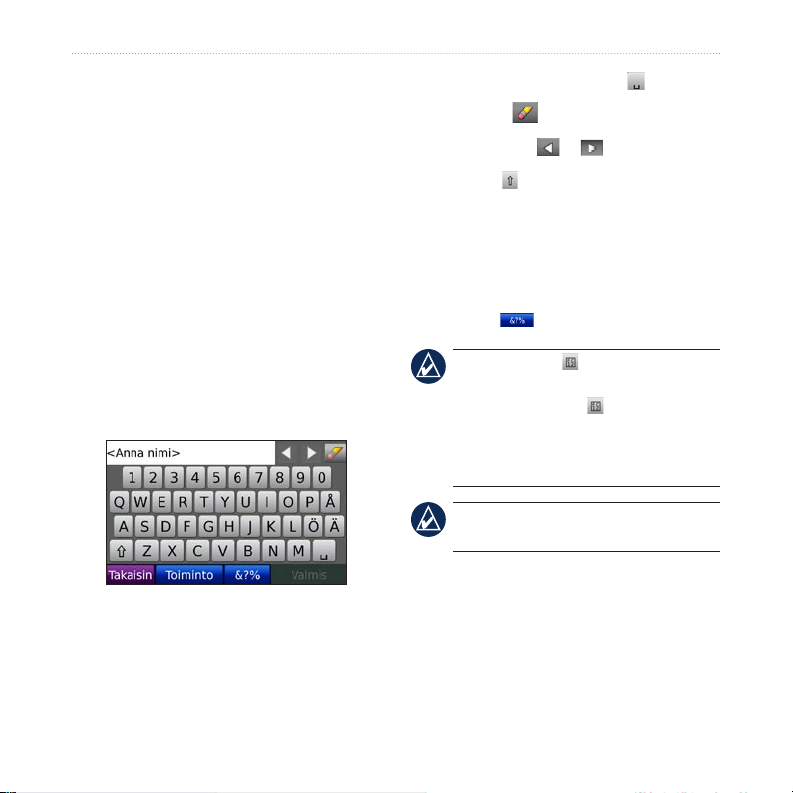
Minne?
Paikan etsiminen nimellä
Jos tiedät etsimäsi kohteen nimen, voit
kirjoittaa sen näyttönäppäimistön avulla.
Voit rajoittaa hakua kirjoittamalla nimen
sisältämiä kirjaimia.
1. Valitse Minne? > Ruokaa, hotelleja... >
Tavaa nimi.
2. Kirjoita nimen kirjaimia näyttönäp-
päimistöllä. Valitse Valmis.
Näyttönäppäimistön
Lisää välilyönti koskettamalla -kohtaa.
Poista merkki -painikkeella.
Siirrä kohdistinta ja -painikkeilla.
Valitsemalla voit valita isot tai pienet
kirjaimet.
Valitse näppäimistön kieli koskettamalla
Toiminto-painiketta.
Kirjoita väli- ja erikoismerkkejä
valitsemalla .
käyttäminen
Kun näyttöön tulee näppäimistö,
voit kirjoittaa kirjaimen tai numeron
koskettamalla sitä.
HUOMAUTUS: -painike näkyy
näppäimistöllä valitun näppäimistökielen
mukaan. Valitsemalla voit näyttää
diakriittisiä merkkejä. Voit palauttaa koko
näppäimistön valitsemalla painikkeen
uudelleen.
VIHJE: Voit vaihtaa näppäimistön
asetteluksi ABCDE. Katso sivua 30.
10 nüvi 5000 -käyttöopas
Page 17
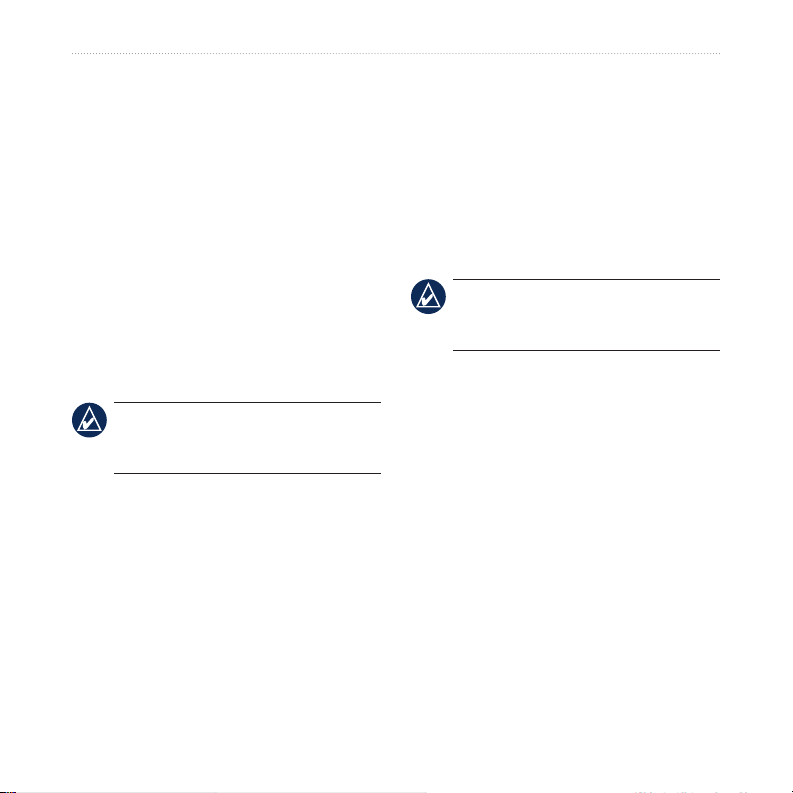
Minne?
Viimeksi löytyneet paikat
nüvi tallentaa viimeisimmät 50 löydettyä
paikkaa viimeksi löytyneiden paikkojen
luetteloon. Viimeksi tarkastellut sijainnit
1. Valitse Minne? > Ruokaa, hotelleja... >
2. Valitse ruokatyyppi luettelosta.
3. Valitse ravintola luettelosta ja aja sinne
näkyvät luettelon alussa. Voit tarkastella
viimeksi löydettyjä kohteita valitsemalla
Minne? > Vasta löydetyt.
Paikan etsiminen jonkin toisen sijainnin läheltä
Viimeksi löytyneiden
paikkojen poistaminen
Voit poistaa kaikki viimeksi löytyneiden
paikkojen luettelon sijainnit valitsemalla
Poista > Kyllä.
HUOMAUTUS: Kaikki kohteet poistetaan
luettelosta, kun Poista valitaan. Sijaintia ei
siis poisteta laitteesta.
1. Valitse Minne? > Lähellä.
2. Valitse vaihtoehto:
Kohdepisteiden etsiminen
nüvin sisältämät yksityiskohtaiset kartat
sisältävät monia kohdepisteitä, esimerkiksi
majoituspaikkoja, pankkeja ja kauppoja.
Seuraavien ohjeiden avulla voit etsiä
ravintolan ja navigoida siihen.
Ruokaa & juomaa.
valitsemalla
HUOMAUTUS: nüvi hakee automaat-
tisesti nykyisen paikan lähellä olevia
paikkoja.
Missä nyt olen — hae nykyisen
•
sijainnin läheltä.
Toisesta kaupungista — hae sen
•
kaupungin läheltä, jonka kirjoitat.
Lähellä nykyistä reittiä — hae reitin
•
varrelta.
Määränpää — hae määränpään
•
läheltä.
Aja.
nüvi 5000 -käyttöopas 11
Page 18

Minne?
Reittien luominen ja käyttäminen
1. Valitse Minne? > Reitit.
2. Valitse reitti, jota haluat käyttää, ja valitse
Aja.
Tallennetun reitin luominen
8. Tallenna reitti ja poistu valitsemalla
Reittien muokkaaminen
1. Valitse Minne? (tai Työkalut) > Reitit.
2. Valitse muokattava reitti.
3. Valitse
4. Muokkaa reittiä valitsemalla vaihtoehto:
nüvin avulla voit luoda ja tallentaa reittejä
ennen seuraavaa matkaa. Voit tallentaa
enintään 10 reittiä.
1. Kun reitti on aktivoitu, valitse
valikkosivulla Minne? > Reitit > Uusi.
2. Valitse
3. Etsi lähtöpisteen sijainti ja valitse
4. Valitse
5. Etsi päätepisteen sijainti ja valitse
6. Voit lisätä reitille toisen sijainnin
7. Voit laskea reitin ja tarkastella sitä
Lisää uusi aloituspiste.
Lisää uusi päätepiste.
Valitse.
valitsemalla
valitsemalla .
kartassa valitsemalla
. Poista sijainti
Valitse.
Seuraava.
Muokkaa.
Vaihda nimi — anna reitille uusi nimi.
•
Lisää/poista pisteitä — lisää uusia
•
aloitus-, kauttakulku- tai päätepisteitä
reitille.
Järjestä pisteet manuaalisesti —
•
muuta reitin pisteiden järjestystä.
Järjestä pisteet optimaalisesti —
•
laite järjestää reitin pisteet
automaattisesti kokonaismatkan
minimoimiseksi.
Laske uudelleen — voit muuttaa
•
reittisuositusta siten, että laite laskee
reitit lyhyemmän ajan, lyhyemmän
matkan tai tieltä poistumisen mukaan.
Poista — poista reitti.
•
Tall..
12 nüvi 5000 -käyttöopas
Page 19

Minne?
HUOMAUTUS: Muutokset tallennetaan
automaattisesti, kun poistut joltakin
reitinmuokkaussivulta.
Koordinaattien antaminen
Jos tiedät määränpään maantieteelliset
koordinaatit, voit ajaa nüvin avulla mihin
tahansa paikkaan pituus- ja leveyspiirin
Paikan löytäminen kartan avulla
Etsi kartalta -sivulla voit tarkastella kartan
koordinaattien avulla.
1. Valitse Minne? > Koordinaatit.
2. Voit vaihtaa koordinaattien tyypin
eri osia. Valitse Minne > Etsi kartalta.
Vihjeitä kartan selaamiseen
Voit lähentää ja loitontaa valitsemalla
•
+ tai –.
Voit siirtyä kartan eri osiin
•
koskettamalla ja vetämällä karttaa.
Kosketa mitä tahansa paikkaa
•
kartalla. Paikan kohtaan ilmestyy
nuoli.
Voit tallentaa paikan
•
valitsemalla Tall..
Navigoi paikkaan valitsemalla Aja.
•
Jos GPS-tila ei ole käytössä, voit
•
asettaa valitun paikan sijainniksi
valitsemalla Aseta sijainti. (Katso
sivua 30.)
3. Anna koordinaatit ja valitse
Navigoiminen poissa tieltä
Jos et navigoi teitä pitkin, käytä Pois tieltä
-tilaa. Valitse Työkalut > Asetukset >
Navigointi > Reittisuositus > Pois tieltä >
OK. Valitse määränpää ja navigoi siihen
pois tieltä -tilassa valitsemalla Aja.
valitsemalla
käytetään eri sijaintimuotoja, nüvissa voit
valita asianmukaisen koordinaattimuodon
käytettävän kartan mukaan.
Muoto. Koska eri kartoissa
Valmis.
nüvi 5000 -käyttöopas 13
Page 20

Pääsivujen käyttäminen
Pääsivujen käyttäminen
Karttasivu
Voit avata karttasivun valitsemalla Katso karttaa. Ajoneuvokuvake näyttää
nykyisen sijaintisi. Voit tarkastella kartan muita osia koskettamalla ja liikuttamalla karttaa
(katso sivua 13).
Kosketa tekstipalkkia, jos haluat avata risteysluettelosivun.
Loitonna kosketta-
malla -painiketta.
Palaa valikkosivulle
koskettamalla
Valikkokuvaketta.
Lähennä koskettamalla
kuvaketta .
Tallenna nykyinen
sijainti valitsemalla
ajoneuvokuvake.
Kosketa kuvakkeita
Nopeus, jos haluat
14 nüvi 5000 -käyttöopas
Saavut tai
avata matkan
tietosivun.
Matkan tietosivu Risteysluettelosivu Seuraavan
Karttasivu ja reitin navigoiminen
Kosketa kuvaketta
Käänny, jos haluat
avata seuraavan
käännöksen sivun.
käännöksen sivu
Page 21

Pääsivujen käyttäminen
Matkan tietosivu
Matkan tietosivulla näkyy nykyinen
nopeus. Lisäksi sillä on hyödyllisiä tietoja
matkasta. Voit avata Matkan tiedot -sivun
koskettamalla karttasivulla Nopeus- tai
Saavut-painiketta.
Jos pysähdyt usein, jätä nüvin virta
kytketyksi, jotta se voi mitata matkalla
kuluneen ajan tarkasti.
Risteysluettelosivu
Kun navigoit reittiä, risteysluettelosivulla
näkyvät koko reitin yksityiskohtaiset ajoohjeet ja käännösten väliset etäisyydet. Voit
avata risteysluettelosivun koskettamalla
karttasivun yläreunan tekstipalkkia.
Koskettamalla jotakin käännöstä voit avata
sen seuraavan käännöksen sivun. Voit
palata risteysluettelosivulle valitsemalla
Näytä kaikki. Voit selata luetteloa nuolilla.
Matkan tietojen tyhjentäminen
Nollaa matkan tiedot ennen uuden matkan
aloittamista, jotta saat tarkat tiedot.
Valitsemalla Noll. osam. voit nollata
matkan tietosivun tiedot. Voit nollata
enimmäisnopeuden valitsemalla Nollaa
maksimi.
Seuraavan käännöksen sivu
Kun navigoit reittiä, seuraavan käännöksen
sivulla näkyy risteys, josta käännytään
seuraavaksi, sekä etäisyys ja jäljellä
oleva ajoaika risteykseen. Voit tarkastella
tulevaa käännöstä kartalla koskettamalla
karttasivulla Käänny-kuvaketta tai
koskettamalla mitä tahansa käännöstä
risteysluettelosivulla.
nüvi 5000 -käyttöopas 15
Page 22

Mediasoitinten käyttäminen
Mediasoitinten
käyttäminen
Musiikin toistaminen
Voit ladata musiikkitiedostoja
sisäiseen muistiin tai SD-kortille.
Katso sivuja 21–22.
1. Valitse Työkalut > Musiikkisoitin.
2. Valitse
3. Kosketa luokkaa.
4. Voit toistaa koko luokan luettelon
Kappa-
leen tila-
palkki
Selaa.
alusta lähtien koskettamalla luettelon
ensimmäistä raitaa. Toista tietty raita
valitsemalla raita.
Nykyinen kappale
Albumin kansi
Toista soittolistan edellinen raita
•
painamalla kuvaketta. Voit kelata
taaksepäin nykyisen raidan alkuun
pitämällä kuvake painettuna.
Voit siirtyä soittolistan seuraavaan raitaan
•
koskettamalla -painiketta. Voit siirtyä
raidassa eteenpäin koskettamalla samaa
painiketta ja pitämällä sormea sen päällä.
Kosketa kuvaketta , jos haluat
•
pysäyttää raidan toiston.
Voit toistaa nykyisen soittolistan
•
valitsemalla Toista.
Voit toistaa kappaleita satunnaisessa
•
järjestyksessä valitsemalla Satunnaist..
Voit tarkastella musiikkitiedoston tietoja
•
koskettamalla sen kantta.
VIHJE: Voit kelata taaksepäin ja siirtyä
kappaleen sisällä kappaleen tilapalkin
avulla. Voit kelata tai siirtyä tiettyyn
kohtaan napauttamalla sitä tilapalkissa. Voit
myös vetää tilapalkin tiettyyn kappaleen
kohtaan.
Voit säätää äänenvoimakkuutta
•
koskettamalla -painiketta.
Tuetut tiedostotyypit
nüvi tukee MP3-musiikkitiedostoja,
M3U- ja M3U8-soittolistatiedostoja sekä
FLAC-äänitiedostoja.
16 nüvi 5000 -käyttöopas
Page 23

Mediasoitinten käyttäminen
Soittolistojen luominen ja
kuunteleminen
nüvin avulla voit kuunnella tietokoneessa
Soittolistan luominen
tietokoneessa:
1. Luo äänentoisto-ohjelmassa soittolista
luotuja soittolistoja. Voit myös tallentaa
soittolistat käyttämällä nüvia.
Nykyisen soittolistan tallentaminen:
1. Valitse musiikin kuuntelemisen aikana
Selaa > Soittolistat > Nykyinen
soittolista > Tall..
2. Kirjoita nimi ja valitse
Uuden soittolistan luominen:
1. Valitse musiikkisoittimessa Selaa >
Soittolistat > Uusi.
2. Valitse luokasta kappale ja valitse
3. Kirjoita nimi ja valitse
4. Voit lisätä muita kappaleita soittolistaan
valitsemalla
kappaleet. Valitse luokista lisää
kappaleita.
Muokkaa > Lisää
Valmis.
2. Siirrä soittolista ja musiikkitiedostot nüviin
Tall..
Valmis.
Soittolistan toistaminen:
1. Valitse musiikkisoittimessa Selaa >
2. Valitse soittolista ja
musiikkitiedostoista. Tallenna soittolista
M3U- tai M3U8-tiedostona.
HUOMAUTUS: M3U/M3U8-
tiedostoa on ehkä muokattava
tekstinkäsittelyohjelmassa, kuten
Muistiossa, musiikkitiedoston polun
(linkin) poistamiseksi. M3U/M3U8tiedoston on sisällettävä ainoastaan
musiikkitiedostojen nimet. Lisätietoja
on musiikkiohjelman ohjetiedostossa.
tai SD-asemaan (katso sivuja 21–22).
M3U/M3U8-tiedoston on sijaittava
samassa paikassa kuin musiikkitiedostot.
Soittolistat. Kaikki käytettävissä olevat
soittolistat tulevat näyttöön.
Toista.
nüvi 5000 -käyttöopas 17
Page 24

Mediasoitinten käyttäminen
Soittolistan muokkaaminen:
1. Valitse musiikin kuuntelemisen aikana
Selaa > Soittolistat.
2. Valitse muokattava soittolista ja
Muokkaa.
Vaihda nimi — soittolistan nimen
•
muuttaminen.
Voit säätää äänenvoimakkuutta
Lisää kappaleet — kappaleen
•
lisääminen soittolistaan.
Poista kappaleet — valitse
•
poistettavat kappaleet soittolistasta
ja valitse OK.
Poista soittolista — valitun
•
soittolistan poistaminen.
Äänikirjojen kuunteleminen
Voit ostaa kirjoja osoitteesta
http://garmin.audible.com.
Kirjan kuunteleminen
1. Valitse Työkalut > Audible-soitin.
2. Valitse
3. Kosketa luokkaa ja kirjan nimeä.
18 nüvi 5000 -käyttöopas
Selaa.
•
koskettamalla -painiketta.
Valitsemalla voit ohittaa jonkin osan ja
•
valitsemalla palata taaksepäin. Voit
kelata eteen- tai taaksepäin koskettamalla
painiketta pitkään.
Pysäytä kirja koskettamalla kuvaketta .
•
Lue kirjan tiedot koskettamalla kirjan
•
kansikuvaa.
Kirjanmerkkien käyttäminen
Kirjanmerkin luominen:
1. Valitse äänentoistimessa Luo.
2. Valitse
3. Nimeä kirjanmerkki näyttönäppäimistöllä.
4. Valitse
5. Kuuntele kirjanmerkkeihin lisättyä
TAI
Tall..
Valmis.
äänikirjaa koskettamalla
kuvaketta.
Toista-
Kirjan
kansi-
kuva
Page 25

Mediasoitinten käyttäminen
Valitsemalla Muokkaa voit muuttaa
kirjanmerkin nimen tai poistaa
kirjanmerkin.
Kirjanmerkin toistaminen:
1. Valitse äänentoistimessa Näytä.
2. Toista äänikirja valitsemalla vastaava
kirjanmerkki luettelosta.
Äänikirjojen lataaminenlataaminen
1. Luo Audible.com-tili osoitteessa
http://garmin.audible.com.
2. Lataa AudibleManager
3. Avaa AudibleManager. Aktivoi nüvi
näytön ohjeiden mukaan (tämä tarvitsee
tehdä vain kerran).
4. Osta kirja osoitteessa
http://garmin.audible.com ja lataa se
tietokoneeseen.
5. Siirrä kirja AudibleManagerilla nüviin tai
SD-kortille.
VIHJE: Lisätietoja on AudibleManagerin
ohjetiedostossa. Valitse Ohje > Ohje.
®
.
Videon toistaminen
VAROITUS: Älä yritä käyttää tai
katsoa videoita ajaessasi. Videokuvan
käyttäminen tai katsominen ajoneuvon
ollessa liikkeessä saattaa aiheuttaa
onnettomuuden tai törmäyksen, joka
puolestaan voi vaurioittaa omaisuutta tai
aiheuttaa vakavan loukkaantumisen tai
kuoleman.
nüvi tunnistaa NTSC-komposiittivideon.
Tarvitset A/V-sovitinkaapelin, jonka
saat Garminilta tai sähköliikkeestä.
Videolaitteeseen tarvitset ehkä toisen
sovitinkaapelin. Lisätietoja lisävarusteista
on osoitteessa http://buy.garmin.com. Voit
myös ottaa yhteyden Garmin-myyjään.
1. Liitä A/V-sovitinkaapelin pienempi pää
telineen oikeassa reunassa olevaan A/V
IN -liitäntään.
2. Liitä punainen, valkoinen ja keltainen liitin
videolaitteen vastaaviin liitäntöihin.
nüvi 5000 -käyttöopas 19
Page 26

Mediasoitinten käyttäminen
A/V IN
-liitin
3. Liitä videolaite tarvittaessa ulkoiseen
virtalähteeseen. Käynnistä videolaite.
4. Siirry videoon valitsemalla
Kyllä. Voit
siirtyä videoon automaattisesti avaamalla
valikkosivun ja valitsemalla Työkalut >
Asetukset > Videotulo. Lisätietoja
videotuloasetuksista on sivuilla 33–34.
HUOMAUTUS: Voit palata videotoiston
aikana Videotulo-sivulle koskettamalla
näyttöä.
HUOMAUTUS: Videokuvan ympärillä on
mustat viivat.
20 nüvi 5000 -käyttöopas
Page 27

Tiedostojen hallinta
nüvin sisäiseen muistiin tai valinnaiselle
•
•
SD-kortille voi tallentaa tiedostoja, kuten
MP3-tiedostoja ja JPEG-kuvatiedostoja.
HUOMAUTUS: nüvi ei toimi Windows®
95-, 98-, Me-, tai NT-käyttöjärjestelmässä.
Se ei toimi myöskään Mac
vanhemmissa käyttöjärjestelmissä. Tämä
on useimpien USB-massatallennuslaitteiden
yleinen rajoitus.
®
OS 9- tai
Tiedostojen lataaminen
Vaihe 1: SD-kortin
(valinnainen) asettaminen
Aseta tai irrota kortti painamalla sitä
sisäänpäin, kunnes se napsahtaa.
Vaihe 2: USB-kaapelin
Tuetut tiedostotyypit
MP3-musiikkitiedostot: katso
•
sivuja 16–17
M3U- ja M3U8-soittolistatiedostot:
•
katso sivua 17
AA-äänikirjatiedostot: katso sivua 19
•
JPEG- ja JPG-kuvatiedostot: katso
•
sivua 24
PNG-kuvatiedostot: katso sivua 24
•
OGG- ja FLAC-musiikkitiedostot: katso
•
sivua 16–17
liittäminen
Kytke mini-USB-liitin nüvin taustapuolelle. Kytke kaapelin kookkaampi
pää tietokoneen USB-porttiin.
nüvi ja SD-kortti näkyvät Windowstietokoneiden Resurssienhallinnassa
siirrettävinä levyinä ja Mac
liitettynä taltiona.
Tiedostojen hallinta
GPI - Garminin POI Loaderin mukautetut
kohdepistetiedostot: katso sivua 39
MapSource® kartat ja reittipisteet: katso
sivuja 37–38
®
-tietokoneissa
HUOMAUTUS: nüvi-asemat eivät
ehkä näy kaikissa käyttöjärjestelmissä
tai tietokoneissa, joissa on useita
nüvi 5000 -käyttöopas 21
Page 28

Tiedostojen hallinta
verkkoasemia. Katso lisätietoja
asemakirjainten määrittämisestä
käyttöjärjestelmän ohjeesta.
Geokoodattujen kuvien lataaminen nüviin
Kuvanavigoinnin käyttäminen edellyttää
Vaihe 3: Tiedostojen
siirtäminen nüviin
Voit kopioida ja liittää tiedostoja
tietokoneesta nüvin asemiin/taltioihin.
1. Etsi kopioitava tiedosto tietokoneesta.
2. Korosta tiedosto ja valitse
Kopioi.
3. Avaa Garmin-asema tai SD-korttiasema/taltio.
4. Valitse
Muokkaa > Liitä. Tiedosto
näkyy nüvin muistin tai SD-kortin
tiedostoluettelossa.
Muokkaa >
Vaihe 4: USB-kaapelin
poistaminen ja irrottaminen
Kun olet siirtänyt tiedostot, valitse
geokoodattujen kuvien lataamista
nüviin. Lisätietoja on osoitteessa
http://connect.garmin.com/photos.
1. Liitä nüvi tietokoneeseen.
2. Siirry osoitteeseen
3. Tallenna kuva nüviin valitsemalla
Tiedostojen poistaminen
Kun nüvi on liitettynä tietokoneeseen, avaa
nüvi- tai SD-korttiasema/-taltio. Korosta
poistettava tiedosto ja paina tietokoneen
näppäimistön Delete-näppäintä.
Windows-tietokoneessa ilmaisinalueella
Poista laite turvallisesti -kuvake tai
vedä taltion symboli Mac-tietokoneessa
roskakoriin . Irrota nüvi tietokoneesta.
http://connect.garmin.com/photos
ja valitse kuva.
Send to
Garmin Device.
VAROITUS: Jos et ole varma tiedoston
käyttötarkoituksesta, älä poista
tiedostoa. nüvin muistissa on tärkeitä
järjestelmätiedostoja, joita ei saa poistaa.
Käsittele varovaisesti Garmin-nimisten
kansioiden tiedostoja.
22 nüvi 5000 -käyttöopas
Page 29

Työkalut-valikon käyttäminen
Työkalut-valikon
käyttäminen
Työkalut-valikossa on monia toimintoja
ominaisuuksia, joista on hyötyä niin
lyhyillä kuin pitkilläkin matkoilla.
Asetukset
Lisätietoja asetuksista on sivuilla 30–36.
Reitit
Lisätietoja reiteistä on sivuilla 11–12.
Musiikkisoitin
Lisätietoja musiikin toistamisesta nüvilla
on sivuilla 16–18.
Audible-soitin
Lisätietoja äänikirjojen toistamisesta on
sivuilla 18–19.
Nykysijainti
Valitsemalla Nykysijainti voit näyttää
tietoja nykyisestä sijainnista. Tämä on
hyödyllinen ominaisuus, jos joudut
kertomaan sijaintisi esimerkiksi
ensiapuhenkilökunnalle. Valitsemalla
painikkeen oikealta voit näyttää kyseisen
luokan lähimmät sijainnit. Voit tallentaa
nykyisen sijainnin valitsemalla Tallenna
sijainti.
Ohje
Saat lisätietoja nüvin käyttämisestä
valitsemalla Ohje.
Liikenne
Liikennetietoja voidaan tarkastella, jos nüvi
on liitetty FM-liikennevastaanottimeen.
Lisätietoja liikennetiedoista on
sivuilla 25–27.
MSN® Direct
Valinnaisella MSN Direct vastaanottimella voit käyttää MSN
Direct -sisältöä. Lisätietoja on osoitteessa
www.garmin.com/trafc tai
http://garmin.msndirect.com.
nüvi 5000 -käyttöopas 23
Page 30

Työkalut-valikon käyttäminen
Lisätietoja MSN Direct -vastaanottimen
ostamisesta on osoitteessa
http://buy.garmin.com.
Voit lopettaa diaesityksen koskettamalla
jotakin näytön kohtaa.
Navigoiminen kuvan sijaintiin
Pelit
Valitsemalla Pelit voit käyttää nüvissa
erilaisia pelejä. Jotkin pelit ovat
kokeiluversioita. Lisätietoja pelien
ohjeista ja ostamisesta on osoitteessa
www.garmin.com/games.
Jos kuva sisältää sijaintitietoja, voit luoda
reitin kuvan sijaintiin valitsemalla Info ja
Aja.
Lisätietoja geokoodattujen kuvien
lataamisesta nüviin on sivulla 22.
Omat tiedot
Kuvien katselu
Kuvien katseluohjelmalla voit tarkastella
nüviin tai SD-kortille tallennettuja kuvia.
1. Valitse Työkalut > Kuvien katselu.
2. Kuvaa koskettamalla voit näyttää sen
suurempana.
3. Voit näyttää kaikki kuvat koskettamalla
nuolia.
Diaesityksen tarkasteleminen
Valitsemalla Diaesitys voit aloittaa
diaesityksen, joka näyttää kutakin kuvaa
muutaman sekunnin ajan.
Tämän työkalun avulla voit hallita ja
poistaa tallennettuja tietoja, kuten Suosikitvalikon tietoja. Jos olet siirtänyt reitin
MapSourcesta, voit käyttää reittiä nüvissa
valitsemalla Työkalut > Omat tiedot >
Tuo reitit tiedostosta.
24 nüvi 5000 -käyttöopas
Page 31

FM-liikenne-
vastaanottimen
käyttäminen
FM TMC (Trafc Message
Channel, liikenneilmoituskanava)
-liikennevastaanottimen avulla saat
liikennetietoja, joita lähetetään FMradiotietojärjestelmässä. Lisätietoja FMliikennevastaanottimista ja taajuusalueista
on osoitteessa www.garmin.com/trafc.
HUOMAUTUS: Garmin ei vastaa
liikennetietojen tarkkuudesta. FMliikennevastaanotin vastaanottaa
liikennepalveluntoimittajan signaalia ja
näyttää tiedot nüvissa.
HUOMAUTUS: FM-liikennevas-
taanottimen ja nüvin on oltava
liikennetietoja lähettävän radioaseman
taajuusalueella, jotta liikennetietoja
voidaan vastaanottaa.
HUOMAUTUS: nüvi on liitettävä
valinnaiseen FM-liikennevastaanottimeen,
jotta liikennetietoja voi käyttää.
Merkkivalojen välähdyskoodit
Vihreä virran merkkivalo syttyy, kun laite
on liitetty ulkoiseen virtalähteeseen. Tilan
merkkivalo osoittaa signaalin vastaanoton:
•
•
•
•
FM-liikennevastaanottimen käyttäminen
Virtaliitäntään
ajoneuvossa
Virta-
merkkivalo
HUOMAUTUS: Jos FM TMC -
liikennevastaanottimessa on antenni
imukuppeineen, kiinnitä antenni tuulilasiin
pystysuoraan imukupeilla.
Tila-
merkkivalo
Virta-
liitäntään
nüvin telineessä
Keltaiset katkoviivavälähdykset: nykyisen
maan määrittäminen.
Keltainen tasainen valo: laite hakee
signaalia.
Punainen tasainen valo: hetkellinen
synkronointiyhteyden katkos.
Vihreä tasainen valo: normaaleja
liikennetietoja.
nüvi 5000 -käyttöopas 25
Page 32

FM-liikennevastaanottimen käyttäminen
Liikenne alueella
Voit näyttää alueen liikennetapahtumat
valitsemalla Työkalut > Liikenne. Voit
tarkastella alueen kunkin kadun tapahtumia
valitsemalla Näytä tien mukaan.
Liikenne reitillä
Reitin laskemisen aikana nüvi tarkkailee
liikennettä ja optimoi reitin automaattisesti
siten, että ajamiseen kuluu mahdollisimman
vähän aikaa. Laite saattaa silti ohjata
sinut liikenteen läpi, jos reitti on paras
Liikenne tiellä
Kun et navigoi reitillä, ja tiellä on
liikennettä, karttasivulla näkyy
liikennekuvake, kuten tai . Voit
tarkastella ruuhkatietoja koskettamalla
kuvaketta.
mahdollinen tai vaihtoehtoisia teitä ei ole.
Jos reitillä on vakava ruuhka navigoinnin
aikana, nüvi laskee reitin automaattisesti
uudelleen.
Karttasivulla näkyy tai , kun
reitillä on ruuhkaa. Kuvakkeessa oleva
luku ilmoittaa, miten monta minuuttia
VIHJE: Ensimmäisen käynnistyksen
yhteydessä valitsemasi paikka määrittää
käytettävän liikennekuvakkeen: PohjoisAmerikassa käytetään vinoneliötä ( ) ja
Euroopassa kolmioita ( ).
ruuhka lisää reitin ajoaikaan. Lisäaika
lisätään automaattisesti kartassa näkyvään
saapumisaikaan.
Liikenteen välttäminen reitillä:
1. Valitse karttasivulla .
2. Saat lisätietoja koskettamalla
tekstipalkkia. Jos viivytyksiä on
enemmän kuin yksi, valitse Detaljit.
3. Voit välttää ruuhkan valitsemalla
Vältä.
26 nüvi 5000 -käyttöopas
Page 33

FM-liikennevastaanottimen käyttäminen
Liikennekuvakkeet
Pohjois-
Amerikka
Merkitys
Tien kunto
Tietyö
Tiesulku
Hidas liikenne
Onnettomuus
Liikennehäiriö
Liikennetiedote
Kansain-
välinen
Vakavuuden värikoodi
Vihreä = ei vakava, liikenne sujuu
normaalisti.
Keltainen = keskivakava, liikenne on
jonkin verran ruuhkaista.
Punainen = vakava, liikenne on erittäin
ruuhkaista tai kokonaan pysähtynyt.
Liikennetilaukset
Lisätietoja liikennetilauksen lisäämisestä on sivuilla 34–35. Lisätietoja
liikennetilauksista on osoitteessa
www.garmin.com/fmtrafc.
HUOMAUTUS: FMliikennevastaanottimen mukana
mahdollisesti toimitettua tilausta ei
tarvitse aktivoida. Tilaus aktivoidaan
automaattisesti, kun nüvi hakee
satelliittisignaaleja ja vastaanottaa
maksullisen palveluntarjoajan
liikennesignaaleja.
nüvi 5000 -käyttöopas 27
Page 34

Äänen toistaminen ajoneuvon kaiuttimista
Äänen toistaminen
ajoneuvon
kaiuttimista
Ennen kuin käytät FM-radiolähetintä
asuinalueellasi, lue juridinen ilmoitus
FM-radiolähettimestä sivulta 43.
nüvin FM-radiolähettimen avulla voit
kuunnella nüvin ääntä FM-stereon kautta.
FM-radiolähettimen manuaalinen säätäminen
Jos et käytä FM-liikennevastaanotinta,
valitse FM-lähettimelle ULA-kanava.
1. Valitse valikkosivulla Voimakkuus >
2. Säädä stereo FM-kanavalle, jolla
3. Koskettamalla
FM-radiolähettimen automaattinen säätäminen
Jos käytät FM-liikennevastaanotinta, nüvi
voi valita kanavan puolestasi.
1. Valitse valikkosivulla Voimakkuus >
Äänen ulostulo > ULA-lähetin.
2. Jos käytät liikennevastaanotinta, valitse
Autom. viritys. Säädä stereo sen jälkeen
valitulle kanavalle.
Ohjeita taajuuden valintaan
Valitse taajuus, joka on alle 90,1 FM.
Kun haet asianmukaista radiotaajuutta
FM-stereosta, valitse käyttämätön taajuus,
jonka kohina on tasainen. Jos kohinan
taustalta kuuluu heikkoja ääniä, valitse
jokin toinen taajuus.
Äänen ulostulo > ULA-lähetin.
on paljon häiriöitä ja alhainen FMtaajuusluku.
ja -kuvakkeita voit
valita saman taajuuden, jolle stereo on
viritetty.
28 nüvi 5000 -käyttöopas
Page 35

Äänen toistaminen ajoneuvon kaiuttimista
FM-radiolähettimen taajuutta on ehkä
vaihdettava matkan aikana. Vaikka jokin
tietty radiotaajuus ei olisi jollakin alueella
minkään kanavan käytössä, se voi olla
jonkin kanavan käytössä toisella alueella.
liikennevaloja tai muita sähköisiä
järjestelmiä. Saatat huomata muutoksia
myös maaston muuttuessa. Tällöin auton
radio saattaa vastaanottaa sellaisten
kaukaisten asemien signaalia, joita se ei
vastaanottanut, kun valitsit taajuuden.
FM-radiolähettimen tiedot
FM-radiolähettimen avulla nüvin ääni
Näiden syiden vuoksi joudut ehkä
valitsemaan jonkin toisen taajuuden.
voidaan siirtää FM-stereoon.
Älä säädä FM-asetuksia ajon aikana.
Äänitasoon saattaa vaikuttaa myös
ajoneuvon virtajohdon, nüvin ja FMstereon välinen etäisyys. Jos ajoneuvon
antenni sijaitsee esimerkiksi ajoneuvon
takaosassa, ulkoiset äänet saattavat
häiritä radiotaajuuksia enemmän kuin
ajoneuvoissa, joiden antenni sijaitsee
ajoneuvon etuosassa.
Saatat huomata ajaessasi muutoksia
taustakohinassa, vaikka mikään
radiokanava ei käyttäisi kyseistä taajuutta.
Saatat huomata tämän ajaessasi sellaisten
risteysten läpi, joissa käytetään tietynlaisia
nüvi 5000 -käyttöopas 29
Page 36

nüvin mukauttaminen
nüvin mukauttaminen
1. Valitse Työkalut > Asetukset.
2. Kosketa muutettavaa asetusta.
VIHJE: Voit avata asetuksen ohjesivun
valitsemalla millä tahansa asetussivulla .
Järjestelmän asetusten muuttaminen
Valitse Työkalut > Asetukset >
Järjestelmä.
Simuloitu GPS — simulaattori sulkee
GPS-tilan ja simuloi navigointia.
Yksiköt — mittayksikön vaihtaminen
maileiksi tai kilometreiksi.
Näppäimistö — valitse kirjoituskonetta
muistuttava asettelu valitsemalla
QWERTY tai aakkosellinen asettelu
valitsemalla ABCDE.
Tiedot — voit tarkastella nüvin
ohjelmiston versionumeroa, laitetunnusta
ja ääniversionumeroa. Tarvitset tietoja
järjestelmän ohjelmiston päivitykseen ja
karttatietojen ostamiseen (katso sivua 37).
Palauta — järjestelmän asetusten
palauttaminen.
Navigointiasetusten
muuttaminen
Valitse Työkalut > Asetukset >
Navigointi.
Reittisuositus
asetus.
Nopeampi aika — laske reittejä, jotka
•
ovat nopeita ajaa, vaikka etäisyys ei ehkä
olekaan lyhyin.
Lyhyempi matka — laske reittejä,
•
joiden pituus on lyhin mahdollinen,
vaikka ajoaika ei ehkä olekaan lyhin
mahdollinen.
Pois tieltä — voit laskea reittejä pisteestä
•
pisteeseen (ilman teitä).
Vältettävät — valitse reittien tietyypit,
joita on vältettävä tai joita ei tarvitse
välttää.
— valitse reitin laskenta-
30 nüvi 5000 -käyttöopas
Page 37

nüvin mukauttaminen
Kiertotiekehote — valitse, jos
haluat laitteen ilmoittavan kiertoteistä
reitin navigoinnin aikana. Kun
reitti on aktiivinen, voit näyttää
reitin kiertotieluettelon valitsemalla
valikkosivulta Kiertotie.
Palauta — alkuperäisten
navigointiasetusten palauttaminen.
Suojausasetusten lisääminen
Valitse Työkalut > Asetukset > Turva.
Turvallisuustila — voit ottaa
turvallisuustilan käyttöön tai poistaa sen
käytöstä. Kun ajoneuvo on liikkeessä,
turvallisuustila poistaa käytöstä kaikki
laitteen toiminnot, jotka edellyttävät
käyttäjän toimia ja saattaisivat häiritä
ajamista.
Garmin Lock — voit lukita nüvin
ottamalla Garmin Lock™ -lukituksen
käyttöön. Anna nelinumeroinen PIN-koodi
ja määritä turvapaikka. Lisätietoja on
sivulla 37.
Palauta — alkuperäisten turva-asetusten
palauttaminen. Huomautus: Turva-
asetusten palauttaminen ei poista Garmin
Lock -PIN-koodia tai turvasijaintia.
Aika-asetusten
päivittäminen
Valitse Työkalut > Asetukset > Aika.
Aikamuoto
järjestelmä tai UTC-aika.
Aikavyöhyke
alue. Valitsemalla Vaihda mannerta ja
Vaihda maa voit valita uusia hakualueita.
Voit selata vaihtoehtoja nuolilla.
Palauta — alkuperäisten aika-asetusten
palauttaminen.
Näyttöasetusten
muuttaminen
Valitse Työkalut > Asetukset > Näyttö.
— valitse 12 tai 24 tunnin
— valitse manner, maa ja
nüvi 5000 -käyttöopas 31
Page 38

nüvin mukauttaminen
Säädä kirkkaus — taustavalon kirkkauden
säätäminen. Valitsemalla Automaattinen
taustavalo voit säätää taustavalon
ympäristön valoisuuden mukaan.
Värivalinnat — valitsemalla Päivä voit
ottaa käyttöön vaalean taustan, valitsemalla
Yö tumman taustan ja valitsemalla Autom.
tausta vaihtuu automaattisesti.
Kuvaotos — kuvaotostilan ottaminen
käyttöön. Voit ottaa kuvaotoksen
valitsemalla . Kuva tallennetaan
bittikarttana nüvi-aseman screenshotskansioon.
Palauta — alkuperäisten näyttöasetusten
palauttaminen.
Kartta-asetusten
Kartan esitystapa — valitse kartan
perspektiivi.
Jälki ylös — voit tarkastella karttaa
•
kaksiulotteisena ajosuunta ylöspäin.
Pohjoinen ylös — voit tarkastella karttaa
•
kaksiulotteisena pohjoinen ylöspäin.
3-ulotteinen — voit tarkastella karttaa
•
kolmiulotteisena ajosuunta ylöspäin.
Ajoneuvo — valitse haluamasi kuvake
ja sen jälkeen OK. Voit tarkastella
muita ajoneuvokuvakkeita vierittämällä
näyttöä alaspäin. Voit ladata lisää
ajoneuvokuvakkeita osoitteesta
www.garmin.com/vehicles.
Automaattinen zoom
zoomaustilassa laite säätää zoomausa-
setuksen automaattisesti nykyisen
nopeuden ja tietyypin mukaan.
muuttaminen
Valitse Työkalut > Asetukset > Kartta.
Kartan yksityiskohdat — voit säätää
kartan yksityiskohtaisuutta. Mitä enemmän
yksityiskohtia näytetään, sitä hitaammin
kartta piirtyy uudelleen.
Näytä POI:t — kohdepisteiden (POI)
näyttäminen kartassa.
Jälkiloki
Tyhjennä matkalokit valitsemalla
Työkalut > Omat tiedot > Tyhjennä
jälkiloki.
— automaattisessa
— näytä tai piilota matkalokit.
32 nüvi 5000 -käyttöopas
Page 39

nüvin mukauttaminen
Karttainfo — voit tarkastella nüviin
ladattuja karttoja ja niiden versioita. Voit
ottaa kartan käyttöön (valintamerkki) tai
poistaa kartan käytöstä (ei valintamerkkiä)
koskettamalla karttaa.
Palauta — alkuperäisten kartta-asetusten
palauttaminen.
Kieliasetusten
Ääniluettelosta näet, sanooko nüvi
kadunnimet, kun lähestyt niitä, vai
onko kyseessä esiäänitetty ääni, jonka
sanavarasto on rajallinen ja joka ei sano
kadunnimiä ja sijainteja.
Näppäimistö — valitse näppäimistö
valitulle kielelle. Voit vaihtaa näp-
päimistön kielitilaa myös koskettamalla
Toiminto-painiketta missä tahansa
näppäimistönäytössä.
muuttaminen
Valitse Työkalut > Asetukset > Kieli.
Palauta — alkuperäisten kieliasetusten
palauttaminen.
Videotuloasetusten
säätäminen
nüvi tukee NTSC-komposiittivideota.
Valitse Työkalut > Asetukset > Videotulo.
Tekstin kieli — näytön tekstin kielen
vaihtaminen. Tekstin vaihtaminen ei
vaihda käyttäjän antamien tietojen tai
karttatietojen (kuten kadunnimet) kieltä.
Ääni — ääniopastuksen kielen
muuttaminen.
Vaihda videoon — valitse, miten nüvi
siirtyy videotilaan, kun A/V-kaapeli
liitetään.
nüvi 5000 -käyttöopas 33
Page 40

nüvin mukauttaminen
•
Aina — automaattinen siirtyminen
videotilaan.
Kehote — kehote siirtyä videotilaan.
•
Kun kehote tulee näyttöön, toista video
valitsemalla Kyllä.
•
— nüviin liitetyn ulkoisen
Ohita
videolaitteen ohittaminen. Tämä
vaihtoehto edellyttää Näytä video
Hälytykset — valitsemalla tämän
voit ottaa käyttöön tai poistaa käytöstä
hälytykset, joita laite antaa, kun
lähestyt mukautettuja kohdepisteitä tai
valvontakameroita.
Ääni — valitsemalla tämän voit muuttaa
ilmoitusääntä, joka kuuluu, kun lähestyt
reitillä olevaa läheisyyspistettä.
-kohdan valintaa Videotulo-sivulla
videotulon katselemista varten.
Liikennetilaustietojen
Näytä video — valitsemalla tämän voit
katsella nüvissa ulkoisen videolähteen
kuvaa.
Palauta — alkuperäisten
videotuloasetusten palauttaminen.
tarkasteleminen
FM TMC -liikennevastaanotin on nüvi
5000 -laitteen valinnainen lisävaruste.
Kun liikennevastaanotin on liitetty, valitse
Työkalut > Asetukset > Liikenne.
Läheisyyspisteasetusten muuttaminen
Läheisyyspisteasetuksia voi muuttaa
ainoastaan, jos laitteeseen on ladattu
läheisyyspisteitä (kuten mukautettuja
kohdepisteitä, valvontakameratietokanta tai
TourGuide®). Katso sivuja 39–40. Valitse
Työkalut > Asetukset > Läheisyyspisteet.
HUOMAUTUS: Voit käyttää
liikenneasetuksia ainoastaan, jos nüvi
on liitetty verkkovirtaan ja FM TMC
-liikennevastaanottimeen.
HUOMAUTUS: Jos liikennevastaanotin
sisältää koetilauksen, sitä ei tarvitse
aktivoida. Tällöin käyttäjän ei tarvitse ostaa
tilausta ennen koetilauksen päättymistä.
34 nüvi 5000 -käyttöopas
Page 41

Pohjois-Amerikan asetukset
FM-liikennetilaukset ja niiden
päättymispäivät näkyvät luettelossa.
Voit lisätä tilauksen valitsemalla Lisää.
Muut kuin Pohjois-Amerikan
asetukset
Autom. — valitse palveluntarjoaja.
Valitsemalla Autom. voit käyttää alueen
parasta palveluntarjoajaa. Voit myös valita
myös jonkin tietyn palveluntarjoajan.
Etsi
— voit hakea lisää TMCliikennepalveluntarjoajia. Jos
haluat pidentää hakuaikaa, tyhjennä
palveluntarjoajataulukko valitsemalla
Kyllä.
Tilaukset — FM-liikennetilausten ja
niiden päättymispäivien näyttäminen.
Voit lisätä tilauksen valitsemalla Lisää.
Tilauksen lisääminen
Voit hankkia lisää tilauksia tai jatkaa
tilausta, jos tilaus päättyy. Siirry Garmin
FM Trafc -sivustoon osoitteessa
www.garmin.com/fmtrafc.
nüvin mukauttaminen
HUOMAUTUS: FMliikennevastaanottimen mukana
mahdollisesti toimitettua tilausta ei
tarvitse aktivoida. Tilaus aktivoidaan
automaattisesti, kun nüvi hakee
satelliittisignaaleja ja vastaanottaa
palveluntarjoajan liikennesignaaleja.
1. Valitse valikkosivulla Työkalut >
Asetukset > Liikenne.
2. Jos laitetta käytetään muualla kuin
Pohjois-Amerikassa, valitse
> Lisää. Jos laitetta käytetään PohjoisAmerikassa, valitse Lisää.
3. Kirjoita FM-liikennevastaanottimen
tunnus muistiin.
4. Osoitteessa
voit hankkia tilauksen ja 25-merkkisen
koodin.
5. Valitse nüvissa
valitse Valmis.
www.garmin.com/fmtrafc
Seuraava, anna koodi ja
Tilaukset
Liikennetilauskoodia ei voi käyttää
uudelleen. Palvelun jokaisen uusimiskerran
yhteydessä on hankittava uusi koodi. Jos
omistat useita FM-liikennevastaanottimia,
kullekin laitteelle on hankittava oma koodi.
nüvi 5000 -käyttöopas 35
Page 42

nüvin mukauttaminen
Kaikkien asetusten palauttaminen
1. Valitse Työkalut > Asetukset.
2. Valitse
3. Valitse
Palauta.
Kyllä.
Voit säätää navigointikehotteiden ja
mediasoittimen äänenvoimakkuutta
valitsemalla Mikseri.
Palauta — alkuperäisten
äänenvoimakkuuksien palauttaminen.
Käyttäjätietojen poistaminen
VAROITUS: Tämä toiminto poistaa kaikki
käyttäjän antamat tiedot.
1. Pidä sormea nüvin näytön oikeassa
alakulmassa käynnistyksen aikana.
2. Pidä sormi paikallaan, kunnes kehote
tulee näyttöön.
3. Poista kaikki käyttäjätiedot valitsemalla
Kyllä.
Kaikki alkuperäiset asetukset palautetaan.
Kaikki tallentamasi kohteet poistetaan.
Äänitasojen säätäminen
Voit säätää äänenvoimakkuustasoa
valitsemalla valikkosivulla Voimakkuus.
36 nüvi 5000 -käyttöopas
Page 43

Liite
Liite
nüvin lukitseminen
Garmin Lock on varkaudenestojärjestelmä,
joka lukitsee nüvin. Avaa nüvi antamalla
PIN-koodi tai ajamalla turvapaikkaan aina,
kun kytket virran.
1. Valitse Työkalut > Asetukset > Turva.
2. Kosketa
olevaa painiketta.
3. Anna nelinumeroinen PIN-koodi ja aja
turvapaikkaan.
Garmin Lock -kohdan vieressä
Mikä on turvapaikka?
Valitse turvapaikaksi paikka, johon
useimmiten palaat, kuten koti. Jos nüvi
vastaanottaa satelliittisignaaleja ja olet
turvapaikassa, PIN-koodia ei tarvitse antaa.
Näytön kalibroiminen
Jos kosketusnäyttö ei toimi oikein, kalibroi
se. Pidä sormea näytön vasemmassa
yläkulmassa ja käynnistä nüvi. Pidä sormea
näytön päällä, kunnes kalibrointinäyttö
tulee näyttöön. Seuraa näytön ohjeita.
Lisäkartat
Voit ostaa MapSource-karttatietoja
Garminilta ja ladata kartat nüvin sisäiseen
muistiin tai valinnaiselle SD-kortille.
Tarkista myös osoitteesta
www.garmin.com/unlock/update.jsp,
onko karttaohjelmiston päivitys saatavilla.
HUOMAUTUS: Jos unohdat PIN-
koodin ja turvapaikan, lähetä nüvi
Garminille avattavaksi. Laitteen mukana
on myös lähetettävä kelvolliset tuotteen
rekisteröintitiedot tai ostotodistus.
nüvi 5000 -käyttöopas 37
Page 44

Liite
Voit tarkistaa nüviin ladattujen karttojen
version avaamalla valikkosivun. Valitse
Työkalut > Asetukset > Kartta >
Karttainfo. Lisäkarttojen ottamiseksi
käyttöön tarvitaan laitteen tunnus
(lisätietoja on sivulla 30) ja sarjanumero
(sijaitsee laitteen taustapuolella USBliitännän alapuolella).
Voit ladata MapSource-karttoja, -reittejä
tai -reittipisteitä nüvin muistiin tai SDkortille valitsemalla nüvi-aseman tai
SD-korttiaseman nimen. Lisätietoja on
MapSource-ohjeessa.
Ohjelmiston päivittäminen
1. Lataa WebUpdater osoitteesta
www.garmin.com/products/webupdater
tietokoneeseen.
2. Liitä nüvi tietokoneeseen USB-kaapelilla.
3. Suorita WebUpdater ja noudata näytön
ohjeita.
Kun olet vahvistanut haluavasi
päivityksen, WebUpdater lataa päivityksen
automaattisesti ja asentaa sen nüviin.
Lisäominaisuudet ja varusteet
Lisätietoja lisävarusteista on
osoitteessa http://buy.garmin.com,
www.garmin.com/extras. Voit myös
ottaa yhteyden Garmin-jälleenmyyjään.
Garmin Travel Guide
Kuten painettu matkaopas, Garmin
Travel Guide sisältää tietoja esimerkiksi
ravintoloista ja hotelleista Voit ostaa
Garmin Travel Guiden osoitteesta
http://buy.garmin.com tai Garmin-myyjältä.
Voit käyttää Travel Guidea asettamalla
SD-kortin nüviin. Valitse Minne > Ekstrat.
Avaa Travel Guide koskettamalla sen
nimeä.
38 nüvi 5000 -käyttöopas
Page 45

SaversGuide
®
SaversGuiden esiohjelmoidun SDtietokortin ja jäsenkortin ansiosta nüvi
on kuin digitaalinen kuponkivihko.
Voit ostaa uuden alueen tiedot tai laajentaa
aikaisempaa tilausta milloin tahansa.
Kunkin alueen tiedot vanhenevat eri
aikana.
Voit ostaa SaversGuide-lisävarusteen
osoitteessa http://buy.garmin.com tai
Garmin-myyjältä.
Voit käyttää SaversGuidea asettamalla SDkortin nüviin. Valitse Minne? > Ekstrat >
SaversGuide.
Valvontakamerat
Joillakin alueilla on saatavissa
valvontakameratietoja. Tarkista saatavuus
osoitteessa http://my.garmin.com. nüvi
sisältää satojen valvontakameroiden
sijainnit. nüvi hälyttää, kun olet
lähestymässä valvontakameraa. Lisäksi
se saattaa varoittaa ylinopeudesta. Tiedot
päivitetään vähintään kerran viikossa, joten
viimeisimmät tiedot ovat aina käytettävissä.
Mukautetut kohdepisteet
POI Loaderilla voit ladata mukautettuja
kohdepisteitä nüviin. Mukautettujen
kohdepisteiden (POI) tietokantoja voi
hankkia useilta yrityksiltä Internetissä.
Jotkin mukautetut tietokannat sisältävät
tietoja esimerkiksi valvontakameroista ja
koulualueista.
Siirry www.garmin.com/extras -
sivustoon ja POI Loader tietokoneeseen
napsauttamalla POI Loader -kohtaa.
Lisätietoja on POI Loader -ohjelman
ohjeessa, jonka voit avata painamalla
F1-näppäintä.
Liite
VAROITUS: Garmin ei vastaa
mukautetun kohdepisteen tai
valvontakameratietokannan tarkkuudesta
tai niiden käyttämisen seurauksista.
nüvi 5000 -käyttöopas 39
Page 46

Liite
Voit tarkastella mukautettuja kohdepisteitä
Sulakkeen vaihtaminen
valitsemalla Minne? > Ekstrat >
Käyttäjän POI:t. Voit muuttaa läheisyy-
spisteasetuksia valitsemalla Työkalut
> Asetukset > Läheisyyspisteet >
Hälytykset.
Jos haluat poistaa mukautetut kohdepisteet
nüvista, liitä nüvi tietokoneeseen. Avaa
nüvi-aseman tai SD-korttiaseman kansio
Garmin\poi. Poista poi.gpi-niminen
Jos laite ei käynnisty ajoneuvossa, voi
olla tarpeen vaihtaa ajoneuvosovittimen
kärjessä oleva sulake.
1. Kierrä musta, pyöreä kärkiosa irti.
2. Irrota sulake
tiedosto.
TourGuide
TourGuiden avulla nüvilla voidaan
toistaa toisten valmistajien GPS-ohjattuja
äänellisiä matkaoppaita. Ne saattavat
sisältää mielenkiintoisia tietoja matkan
varrella olevista historiallisista paikoista.
Lisätietoja on osoitteessa www.garmin
.com/extras kohdassa POI Loader.
Voit tarkastella TourGuide -tiedostoja
valitsemalla Minne? > Ekstrat >
Käyttäjän POI:t. Voit muuttaa TourGuide-
asetuksia valitsemalla Työkalut >
Asetukset > Läheisyyspisteet >
TourGuide.
3. Varmista, että
VAROITUS: Kun vaihdat sulaketta, älä
hävitä pieniä osia ja varmista, että kiinnität
ne takaisin paikoilleen.
(lasinen ja hopeinen
lieriö) ja vaihda
se uuteen 3 A:n
pikasulakkeeseen.
hopeoitu kärki on
mustassa kärkiosassa. Kierrä musta
kärkiosa paikalleen.
Kärkiosa
Hopeoitu
kärki
Sulake
40 nüvi 5000 -käyttöopas
Page 47

Liite
nüvin ja kiinnityksen irrottaminen
Voit irrottaa nüvin telineestä painamalla
telakan alaosan kielekettä ja kallistamalla
nüvia eteenpäin.
Voit irrota telineen kiinnityksestä kääntämällä telinettä oikealle tai vasemmalle.
Käännä valitsemaasi suuntaan, kunnes
teline irtoaa kiinnityksestä.
Irrota imukuppi tuulilasista kääntämällä
vipua itseäsi kohti. Vedä imukupin
kielekettä itseäsi kohti.
Tietoja GPSsatelliittisignaaleista
nüvi tarvitsee toimiakseen GPS (Global
Positioning System) -satelliittisignaaleja.
nüvi ei ehkä pysty hakemaan satelliitteja,
jos olet sisätiloissa, korkeiden
rakennusten tai puiden lähettyvillä tai
pysäköintihallissa. Käytä nüvia aukealla
paikalla, jossa ei ole korkeita esteitä.
Kun nüvi vastaanottaa satelliittisignaaleja,
signaalin voimakkuuspalkit valikkosivulla
näkyvät vihreinä . Kun laite ei
pysty vastaanottamaan signaaleja, palkit
muuttuvat punaisiksi tai katoavat
kokonaan .
Lisätietoja GPS-järjestelmästä on
osoitteessa www.garmin.com/aboutGPS.
nüvin huoltaminen
nüvi sisältää herkkiä sähköisiä osia, jotka
voivat vahingoittua kovista iskuista tai
kovasta tärinästä. Vältä nüvin pudottamista
ja käyttämistä ympäristöissä, joissa laite
voi altistua iskuille ja/tai tärinälle.
nüvin puhdistaminen
nüvi on valmistettu laadukkaista
materiaaleista. Se ei tarvitse muuta
huoltoa kuin puhdistamista. Puhdista
nüvin kotelo (ei kosketusnäyttöä) miedolla
puhdistusnesteellä kostutetulla liinalla ja
kuivaa laite. Älä käytä kemiallisia
nüvi 5000 -käyttöopas 41
Page 48

Liite
puhdistusaineita ja liuottimia, jotka voivat
vahingoittaa muoviosia.
Kosketusnäytön
puhdistaminen
Puhdista kosketusnäyttö pehmeällä,
puhtaalla nukkaamattomalla liinalla. Käytä
tarvittaessa vettä, isopropyylialkoholia tai
silmälasien puhdistusainetta. Kostuta liina
nesteellä ja pyyhi kosketusnäyttö varovasti.
nüvin suojaaminen
Kuljeta ja säilytä nüvia valinnaisessa
•
kuljetuslaukussa.
Älä säilytä nüvia erittäin kuumissa tai
•
kylmissä paikoissa, koska laite saattaa
vahingoittua pysyvästi.
Älä altista nüvia vedelle. Vesi voi
•
aiheuttaa järjestelmän toimintahäiriöitä.
Älä koskaan käytä kosketusnäyttöä
•
kovalla tai terävällä esineellä. Muutoin
näyttö voi vahingoittua. Vaikka
kosketusnäyttöä voidaan käyttää
kämmentietokoneen kosketuskynällä,
älä koskaan tee niin ajamisen aikana.
Varkauksien välttäminen
Älä koskaan käytä kosketusnäyttöä
•
kovalla tai terävällä esineellä. Muutoin
näyttö voi vahingoittua. Pyyhi imukupin
jälki tuulilasista.
Älä säilytä laitetta hansikaslokerossa.
•
Rekisteröi tuotteesi osoitteessa
•
http://my.garmin.com.
Käytä Garmin Lock™ -toimintoa. Katso
•
sivu 37.
42 nüvi 5000 -käyttöopas
Page 49

Liite
Tärkeä juridinen ilmoitus FM-radiolähettimestä
nüvi-laite sisältää FM-radiolähettimen. Lue
seuraavat ilmoitukset.
nüvi FM -radiolähettimen
käyttäminen Euroopassa
FM-radiolähettimien käyttäminen on
kiellettyä joissakin Euroopan maissa
tiettyjen radiotaajuusrajoitusten vuoksi.
Tarkista FM-radiolähettimen laillisuus
paikallisten säädösten mukaan kaikissa
Euroopan maissa, joissa aiot käyttää
laitetta. Käyttäjä hyväksyy täyden vastuun
kaikkien paikallisten lakien ja säädösten
noudattamisesta. Garmin ei ole vastuussa,
jos käyttäjä ei noudata paikallisia lakeja ja
säädöksiä. Lisätietoja on osoitteessa
www.garmin.com/fm-notice.
nüvi FM -radiolähettimen
käyttäminen Yhdysvalloissa
Vaikka FM-radiolähettimien käyttäminen
on laillista Yhdysvalloissa, FMradiolähettimien enimmäisteho on alempi
Yhdysvalloissa kuin niissä Euroopan
maissa, joissa FM-radiolähettimet ovat
sallittuja. Euroopassa myytävät nüvi-mallit
sisältävät suuritehoisemman eurooppalaisen
FM-radiolähettimen, joka ei ole laillinen
Yhdysvalloissa. Käyttäjä hyväksyy täyden
vastuun kaikkien paikallisten lakien ja
säädösten noudattamisesta. Poista FMradiolähetin käytöstä, ennen kuin käytät
eurooppalaista nüvi-mallia Yhdysvalloissa.
nüvi 5000 -käyttöopas 43
Page 50

Liite
Tekniset tiedot
Mitat: 143,5 (L) × 94,2 (K) × 20,3 mm (S)
(5,65" × 3,71" × .80")
Paino: 263,3 g (9,29 unssia)
Näyttö: lävistäjä 5,2", 800 × 480
kuvapistettä; WVGA TFT -vaakanäyttö,
jossa valkoinen taustavalo ja
kosketusnäyttö
Kotelo: Ei vesitiivis (IPXO)
Käyttölämpötila: -15 - 70 °C
Tiedon tallennus: sisäinen muisti ja
Virrantulo: ajoneuvon 12/24 V DC -virta
laitteen mukana toimitetulla ajoneuvon
virtajohdolla tai AC-virta valinnaisella
lisävarusteella.
Käyttö: 4,2 W / 12,0 V, tyypillinen
GPS-vastaanotin: Erittäin herkkä
Hakuajat
Lämmin: < 1 s
Kylmä: < 38 s
Tehdasasetusten palautus: < 48 s
*Keskimäärin, kun vastaanotin on
paikallaan, ja taivas on kirkas
valinnainen, irrotettava SD-kortti.
Tietokoneliitäntä: USB-massatallennus,
plug-and-play
Kuulokeliitäntä: 3,5 mm:n vakioliitäntä
Komposiittivideoliitäntä: 3,5 mm,
4-nastainen
*:
44 nüvi 5000 -käyttöopas
Page 51

Hakemisto
Hakemisto
A
äänenvoimakkuus i, 3, 6, 36
mediasoittimen 6, 36
navigointikehotteiden 6,
36
ääni 33
äänikirjat 18–19
äänilähde 28–29
ääniversio 30
aika-asetukset 31
aikavyöhyke 31
Aja-sivun asetukset 7
ajo-ohjeet 15
ajoneuvokuvake 14, 32
apu hätätilanteessa 23
asetukset 30–35
palauttaminen 34
automaattisäätö 28
D
diakriittiset merkit 10
E
Ekstrat 38–40
nüvi 5000 -käyttöopas 45
F
FM-liikennevastaanotin
25–27
FM-radiolähetin 28–29
asetus 28
lakiasiat 43–44
G
Garmin Lock 31, 37
geokoodatut kuvat
lataaminen 22
GPS 3
virran kytkeminen/
katkaiseminen 30
H
hakualue 11
hälytykset
läheisyys 34
valvontakamera 39
I
imukuppikiinnitys 2
J
Jälki ylös 32
järjestelmän asetukset 30
JPEG
lataaminen 21
tarkasteleminen 24
juridinen ilmoitus, FM-
radiolähetin 43
K
kaksi-, kolmiulotteinen
karttanäkymä 32
kartan selaaminen 13
kartta
37
lisä-
mukauttaminen 32
päivittäminen 37
perspektiivi 32
selaaminen 13
siirtäminen 13
tarkasteleminen 3
versio 33
yksityiskohtaisten karttojen
käyttöönotto 33
yksityiskohtien määrä 32
zoomaus 13
kauttakulkupiste, lisääminen
5
käyttäjätiedot, poistaminen 36
kielet
ääni 33
asetus 33
teksti 33
kiertotie 6
kiertotiekehote 31
kiinnittäminen 2
kojelautaan 2
kiinnityksen irrottaminen 41
kilometriä 30
Page 52

Hakemisto
kirjanmerkit 18
kirjat 18–19
kirkkaus 32
Kohdepisteet (POI)
etsiminen 11
lataaminen 39
tarkasteleminen 32
kojelaudan levy 2
koordinaatit 13
kosketusnäyttö
asetukset 31–32
kalibroiminen 37
puhdistaminen 42
kotisijainti 7
koulualuetietokanta 39
kuulokeliitäntä 44
kuvanavigointi
geokoodattujen kuvien
lataaminen 22
kuvat 24
L
lähde, ääni
ajoneuvon kaiuttimet 28
kuulokeliitäntä 44
laitteen Ohje 24
laitteen tunnus 30
liikenne 25–27
kuuluvuusalueet 25
kuvakkeet 27
liikennetilausten lisääminen
34–35
tapahtumat 26
välttäminen 26
vastaanottimet 25
lisäkartat 37–38
lisävarusteet 38–40
M
M3U-soittolistamuoto 17
mailit 30
maksiminopeus, nollaaminen
15
MapSource 37
matkaloki 32
matkan tietosivu 15
matkatiedot, nollaaminen 15
mediasoittimet 16–19
menen kotiin 8
Minne 4, 7–
13;Katso paikkojen
etsiminen
MP3-musiikkitiedostot
lataaminen 21–22
toistaminen 16
MSN Direct 23
mukautetut kohdepisteet (POI)
39
musiikki 16–18
musiikkisoitin
23;Katso mediasoittimet
myGarmin i
N
näppäimistö 10–11
asettelu 10, 30
kielitila 10, 33
navigointi 5
asetukset 30–31
geokoodattujen kuvien
avulla 24
tila 30
näyttö
kalibroiminen 37
kirkkaus 32
kuvaotos 32
Värivalinnat 32
näyttöasetukset 31–32
näyttönäppäimistö 10–11
nimen kirjoittaminen 10
nollaaminen
maksiminopeus 15
matkatiedot 15
nopeusrajoituskuvake 4
nüvin huoltaminen 41–42
46 nüvi 5000 -käyttöopas
Page 53

Hakemisto
nüvin lukitseminen 37
nüvin mukauttaminen 30–36
nüvin säilyttäminen 42–43
nykyinen sijainti,
tallentaminen 8
Nykysijainti 23
O
ohje 23
ohjelmiston
käyttöoikeussopimus
ohjelmistopäivitys 38
ohjelmistoversio 30
Omat tiedot 24
omien tietojen poistaminen
36
49
P
paikkojen etsiminen 4
Aja-sivun asetukset 7
hiljattain tehdyt valinnat
11
kohde kartalla 13
nimellä 10–11
osoitteella 7
Ruokaa, hotelleja... 11
tallennetut paikat (suosikit)
8
toisen paikan lähellä 11
päivittäminen
kartat 37–38
ohjelmisto 38
pelit 24
PIN, Garmin Lock 31
poistaminen
kaikki omat tiedot 36
kirjanmerkki 19
merkki 10
mukautetut kohdepisteet
(POI) 40
reitti 12
soittolista 18
Suosikit 8, 9
tiedostot 22
viimeksi löydettyjen
luettelo 11
pois tieltä, reitti 13, 30
Q
QWERTY-näppäimistö 30
R
reitin simuloiminen 30
reitit 12–13
kiertotie 6
muokkaaminen 12
oletusasetukset 30
pois tieltä 30
pysähdyksen lisääminen 5
pysäyttäminen 6
seuraaminen 5
simuloiminen 30
tuominen 24, 38
rekisteröiminen 42
risteysluettelosivu 15
S
satelliittien etsiminen 3
satelliittisignaalit 3, 41
SD-kortti 21, 44
paikka 1
seuraavan käännöksen sivu
15
sijainnin asettaminen 7, 13
sijaintikuvake 32
soittolista 17
luominen 17
muokkaaminen 18
nykyisen tallentaminen
17
tietokoneesta 17
toistaminen 17
sulake, vaihtaminen 40
suojausasetukset 31
Suosikit 8
nüvi 5000 -käyttöopas 47
Page 54

Hakemisto
T
tallentaminen
löydetyt paikat 7, 8
nykyinen sijainti 8, 13, 23
taustaväri 32
tekniset tiedot 44
teksti 33
teline 2
tiedostojen siirtäminen 21–22
tiedostot 21–22
hallinta 21–22
lataaminen 21
poistaminen 22
siirtäminen 22
tuetut tyypit 21
tietoja GPS-signaaleista 41
tietokoneliitäntä 21
TourGuide 40–41
Travel Guide 38
tuetut tiedostotyypit 21
turvallisuustila 31
turvapaikka 37
Työkalut 3, 23–24
U
ulkoisen antennin liitin 1
USB 1
massatallennustila 21–22
poistaminen 22
V
Vaatimustenmu-
kaisuusvakuutus
valikkosivu 3
välttäminen
liikenne 27
tietyypit 30
varkaus 37, 42
valvontakamera 39–40
varkaudenesto 31, 37
vasta löydetyt paikat 11
videon toistaminen 19–20
videotulo 19–20, 33–34
virtapainike 1
49
W
WebUpdater 38
Y
yksityiskohtainen reitti 15
yksityiskohtaiset kartat 33
Z
zoomaus 13, 32
48 nüvi 5000 -käyttöopas
Page 55

Ohjelmiston
käyttöoikeussopimus
KÄYTTÄMÄLLÄ nüvia HYVÄKSYT
SEURAAVAN OHJELMISTON
KÄYTTÖOIKEUSSOPIMUKSEN EHDOT. LUE
TÄMÄ SOPIMUS HUOLELLISESTI.
Garmin myöntää käyttäjälle rajallisen
käyttöoikeuden tämän laitteen kiinteään
ohjelmistoon (Ohjelmisto) suoritettavassa
binaarimuodossa tuotteen normaalin käytön
yhteydessä. Ohjelmiston nimi sekä omistus- ja
immateriaalioikeudet säilyvät Garminilla.
Käyttäjä hyväksyy, että ohjelmisto on Garminin
omaisuutta ja Yhdysvaltain sekä kansainvälisten
tekijänoikeuslakien ja -sopimusten suojaama.
Lisäksi käyttäjä hyväksyy, että ohjelmiston
rakenne, järjestys ja lähdekoodi sisältää
Garminin arvokkaita liikesalaisuuksia, ja
lähdekoodimuotoinen ohjelmisto pysyy Garminin
arvokkaana liikesalaisuutena. Käyttäjä lupaa,
ettei pura, muuta, käännä takaisin tai muunna
ohjelmistoa tai mitään sen osaa ihmisen luettavaan
muotoon tai luo sen perusteella johdannaisteoksia.
Käyttäjä myöntyy siihen, että ei vie tai jälleenvie
ohjelmistoa mihinkään maahan Yhdysvaltojen
vienninvalvontalakien vastaisesti.
Vaatimustenmukaisuusvakuutus
Garmin vakuuttaa täten, että tämä nüvituote on direktiivin 1999/5/EY olennaisten
vaatimusten ja muiden määräysten
mukainen.
Katso koko vaatimustenmukaisuusvakuutus
Garmin-tuotteen sivulta osoitteessa:
www.garmin.com.
nüvi 5000 -käyttöopas 49
Page 56

Garmin-tuotteidesi koko käyttöiän voit ladata uusimmat ilmaiset
ohjelmistopäivitykset (karttatietoja lukuun ottamatta) Garminin
Web-sivustosta osoitteessa www.garmin.com.
© 2008 Garmin Ltd. tai sen tytäryhtiöt
Garmin International, Inc.
1200 East 151st Street, Olathe, Kansas 66062, USA
Garmin (Europe) Ltd.
Liberty House, Hounsdown Business Park, Southampton, Hampshire, SO40 9RB UK
Garmin Corporation
No. 68, Jangshu 2nd Road, Shijr, Taipei County, Taiwan
www.garmin.com
Osanumero 190-00857-37 ver. A
